Page 1

LASERJET PRO MFP
Guia de l'usuari
M125-126 M125-126 M127-128 M127-128
Page 2
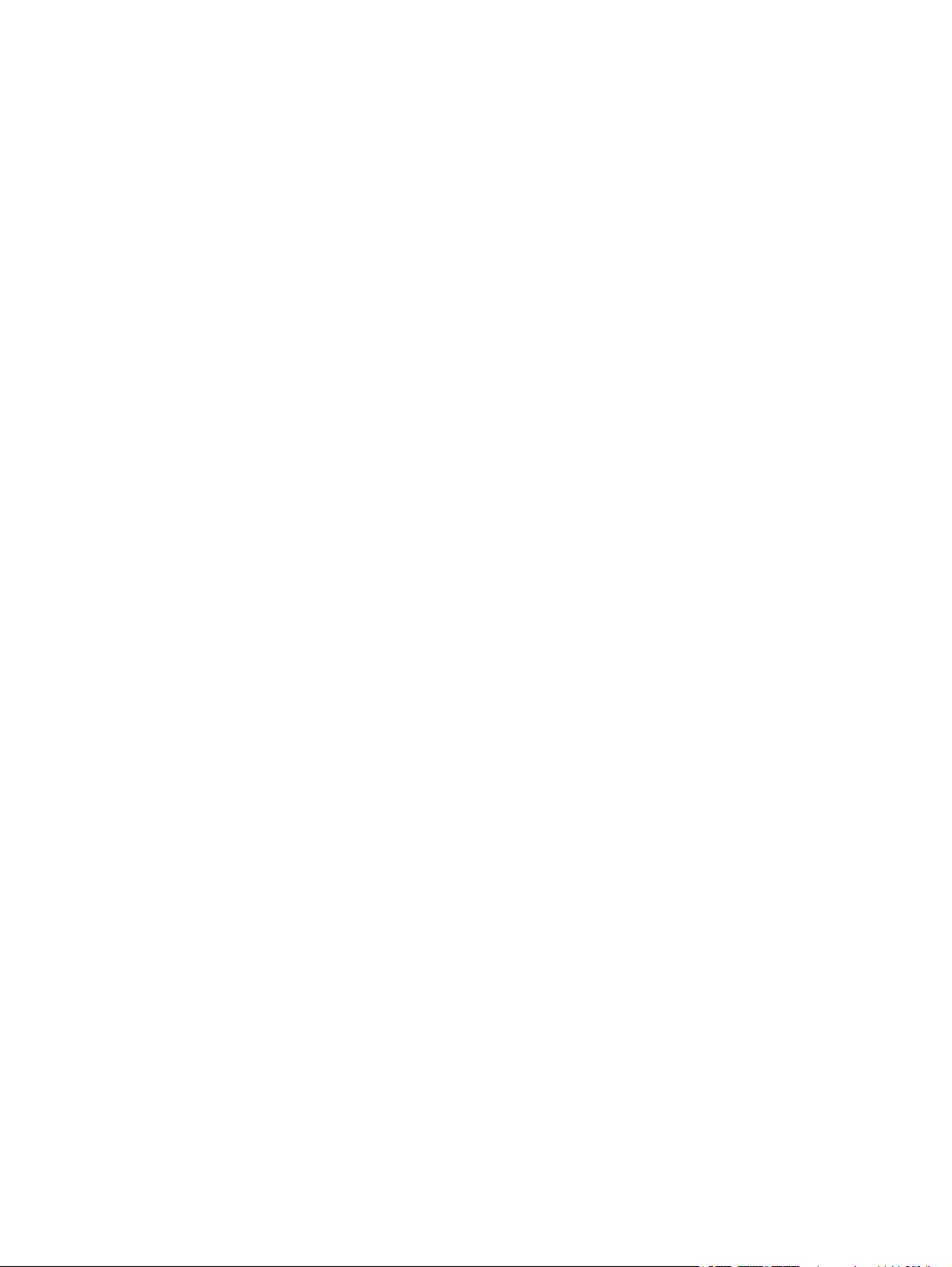
Page 3
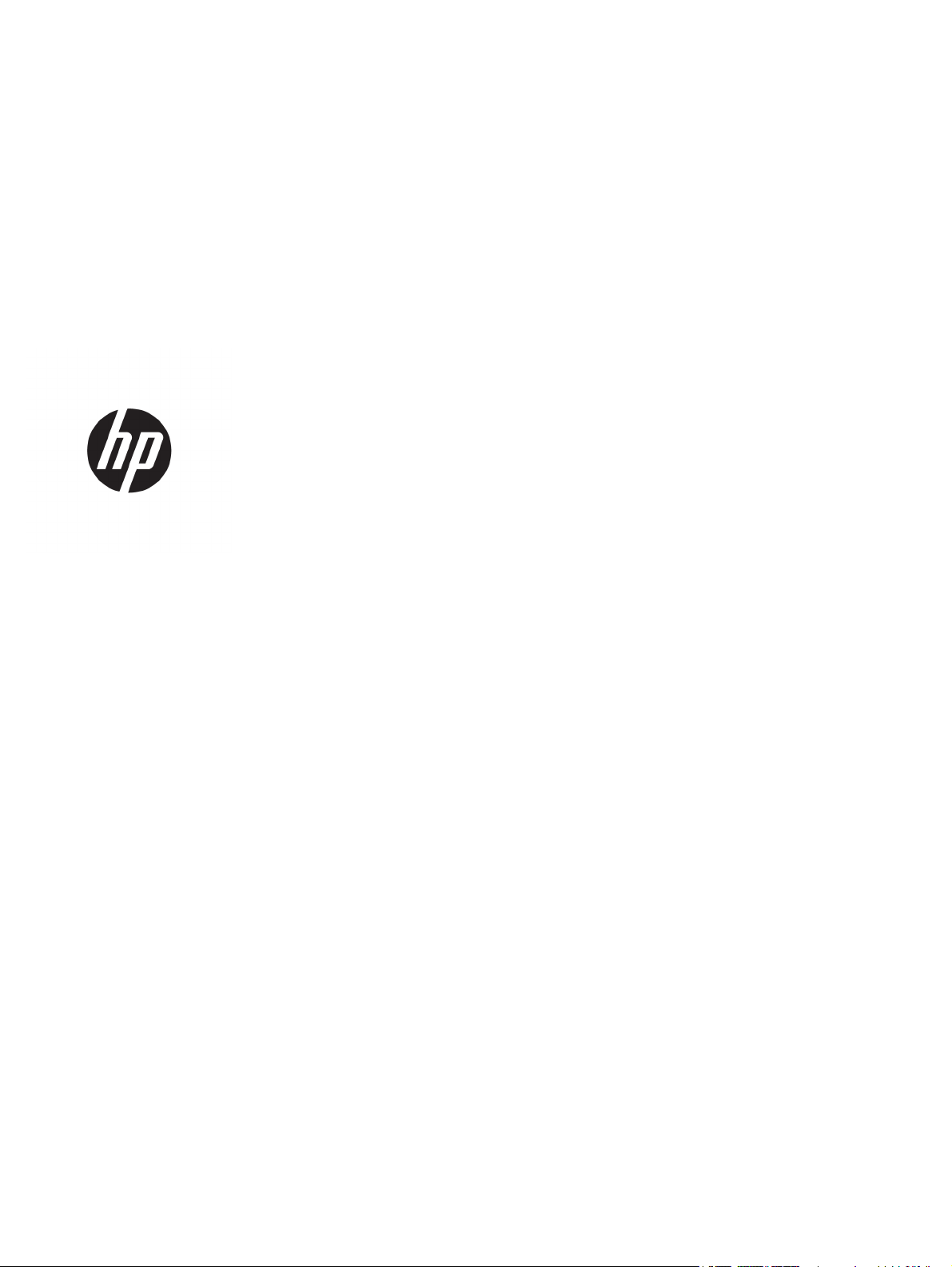
HP LaserJet Pro MFP M125, M126, M127,
M128
Guia de l'usuari
Page 4
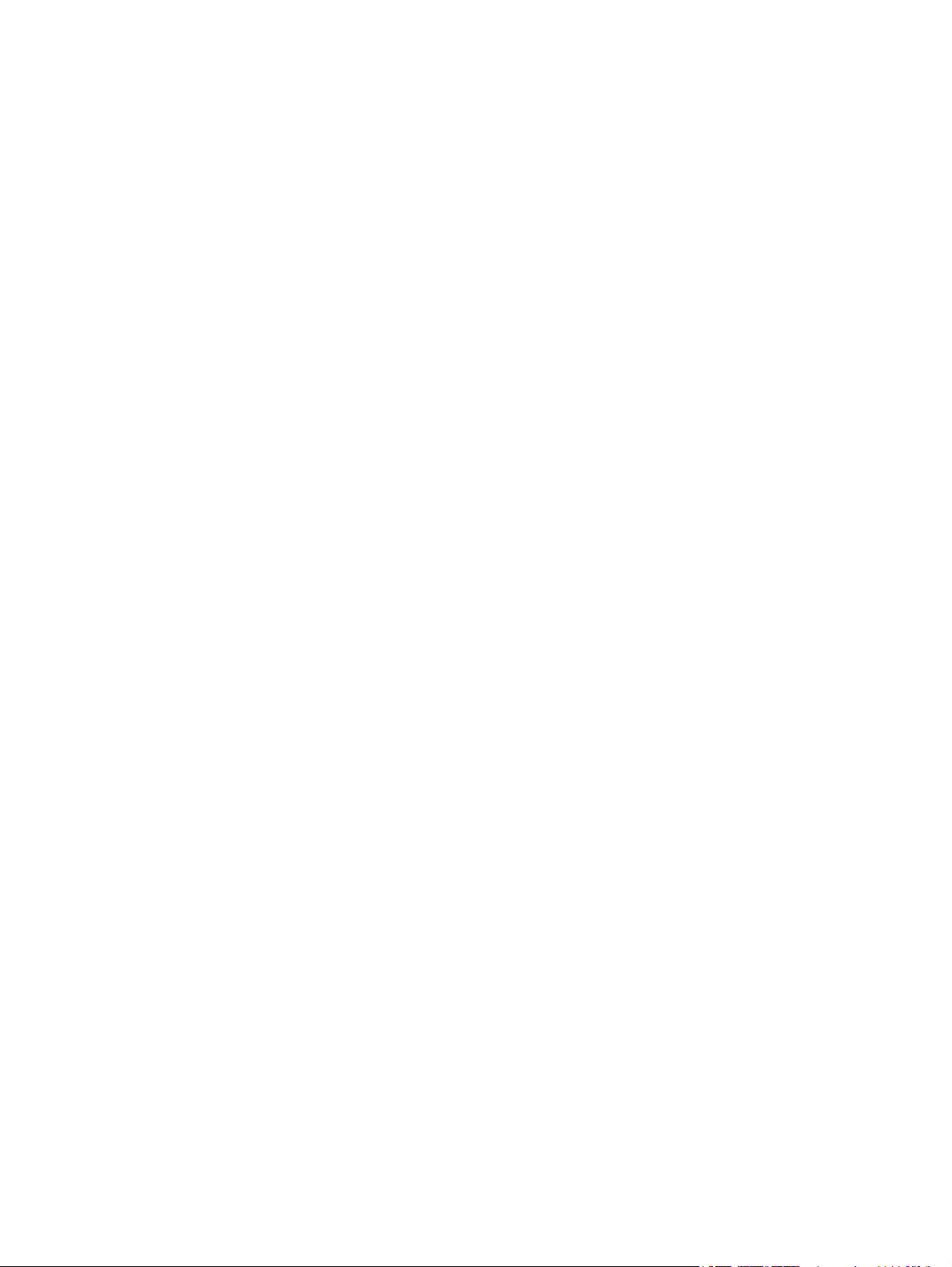
Copyright i llicència
© Copyright 2015 HP Development Company,
L.P.
Títols de marques registrades
®
, Acrobat® i PostScript® són marques
Adobe
comercials d'Adobe Systems Incorporated.
Es prohibeix la reproducció, adaptació o
traducció sense el permís previ per escrit,
excepte en els termes que contemplin les lleis
de propietat intel·lectual.
La informació d’aquest document està subjecta
a canvis sense previ avís.
Les úniques garanties pels productes i serveis
de HP s’especifiquen en les declaracions de
garantia expresses que acompanyen els
productes i serveis esmentats. Cap informació
d’aquest document pot ésser considerada com
una garantia addicional. HP no serà
responsable del errors u omissions tècnics o
d’edició que contingui aquest document.
Edition 1, 11/2015
Apple i el logotip d'Apple són marques
comercials d'Apple Computer, Inc., registrades
als Estats Units i a altres països/regions. iPod
és una marca comercial d'Apple Computer, Inc.
iPod només té llicència per a la reproducció
legal o prèvia autorització del titular dels drets
d'autor. No pirategeu música.
Bluetooth és una marca registrada que pertany
al seu propietari i que utilitza HP Company amb
llicència.
Microsoft®, Windows®, Windows® XP i Windows
Vista® són marques de Microsoft Corporation
registrades als EUA.
Page 5
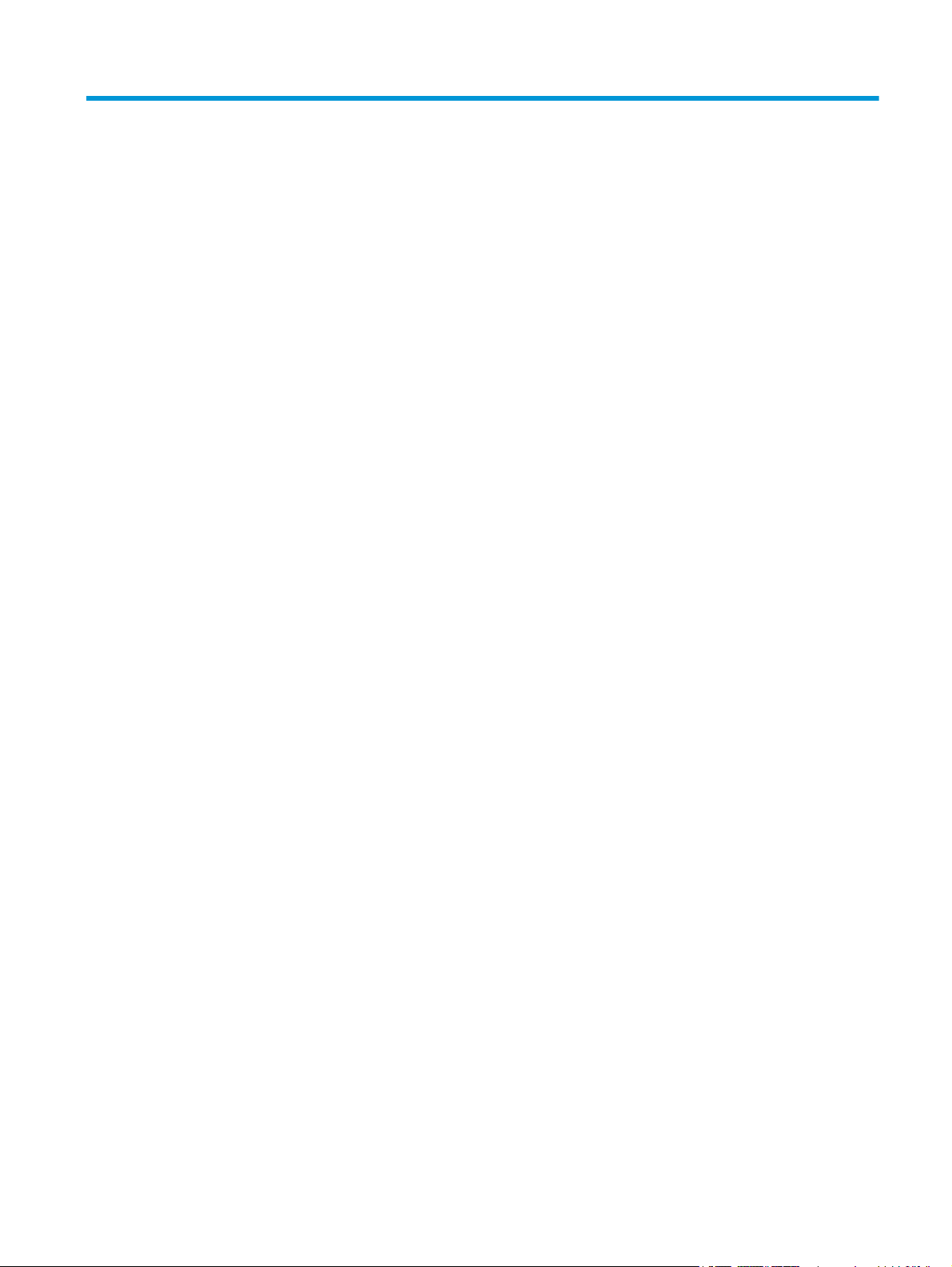
Índex de continguts
1 Introducció al producte .................................................................................................................................. 1
Comparació de productes ...................................................................................................................................... 2
Vistes del producte ................................................................................................................................................ 4
Vista frontal del producte ................................................................................................................... 4
Vista posterior del producte ............................................................................................................... 5
Descripció del tauler de control ............................................................................................................................ 6
M125a, M125r, M125ra, M126a .......................................................................................................... 6
M125nw, M125rnw, M126nw .............................................................................................................. 7
M127fn, M127fs, M128fn, M127fp, M128fp ....................................................................................... 8
M127fw i M128fw ................................................................................................................................ 9
Pantalla d'inici del tauler de control (en models amb pantalles tàctils) ......................................... 10
2 Safates de paper ......................................................................................................................................... 13
Mides i tipus de paper compatibles ..................................................................................................................... 14
Mides de paper compatibles ............................................................................................................. 14
Tipus de paper compatibles .............................................................................................................. 14
Càrrega de la safata d'entrada ............................................................................................................................ 16
Ajustament de les safates per mides de paper reduïdes ................................................................. 17
3 Impressió .................................................................................................................................................... 21
Tasques d'impressió (Windows) .......................................................................................................................... 22
Com imprimir (Windows) ................................................................................................................... 22
Impressió manual a les dues cares (Windows) ................................................................................. 22
Impressió de diverses pàgines per full (Windows) ........................................................................... 24
Selecció del tipus de paper (Windows) ............................................................................................. 26
Informació addicional sobre la impressió ......................................................................................... 28
Tasques d'impressió (Mac OS X) .......................................................................................................................... 29
Procediment d'impressió (Mac OS X) ................................................................................................ 29
Impressió manual a les dues cares (Mac OS X) ................................................................................. 29
Impressió de diverses pàgines per full (Mac OS X) ........................................................................... 30
Selecció del tipus de paper (Mac OS X) ............................................................................................. 30
CAWW iii
Page 6

Informació addicional sobre la impressió ......................................................................................... 31
Impressió basada en web .................................................................................................................................... 32
HP ePrint ............................................................................................................................................ 32
Programari d'HP ePrint ..................................................................................................................... 33
AirPrint ............................................................................................................................................... 33
Configuració de la funció d'impressió directa sense fil d'HP .............................................................................. 34
4 Com copiar .................................................................................................................................................. 35
Creació d'una còpia .............................................................................................................................................. 36
Còpia a les dues cares (dúplex) ........................................................................................................................... 37
Optimització de la qualitat de la còpia ................................................................................................................ 38
Ajust de la lluminositat o foscor de les còpies (només models amb tauler de control LED) ............................. 39
Reducció o ampliació de les còpies (només models amb tauler de control LED) .............................................. 40
5 Escàner ....................................................................................................................................................... 41
Escaneig amb el programari HP Scan (Windows) ............................................................................................... 42
Escaneig amb el programari HP Scan (Mac OS X) ............................................................................................... 43
6 Fax ............................................................................................................................................................. 45
Connexió i configuració del producte per utilitzar el fax .................................................................................... 46
Connexió al producte ........................................................................................................................ 46
Configuració del producte ................................................................................................................. 46
Configuració de l'hora, la data i la capçalera del fax ..................................................... 47
Tauler de control .......................................................................................... 47
Assistent de configuració de fax HP (Windows) .......................................... 48
Configuració per a fax independent ............................................................................... 48
Configuració per a un contestador ................................................................................. 49
Configuració d'un telèfon d'extensió ............................................................................. 50
Opcional: instal·lació del programari de fax d'HP (Windows) .......................................................... 51
Enviament d'un fax .............................................................................................................................................. 52
Enviament d'un fax marcant manualment des del tauler de control del producte ......................... 52
Enviament d'un fax amb el programari HP (Windows) ..................................................................... 53
Creació, edició i supressió d'entrades de marcatge ràpid .................................................................................. 54
Creació i edició d'entrades de marcatge ràpid .................................................................................. 54
Supressió d'entrades de marcatge ràpid .......................................................................................... 54
7 Gestió del producte ...................................................................................................................................... 57
Canvi del tipus de connexió del producte (Windows) ......................................................................................... 58
Utilització de les aplicacions dels serveis web d'HP (només per a models amb pantalla tàctil) ....................... 59
caixa d'eines del dispositiu HP (Windows) .......................................................................................................... 60
iv CAWW
Page 7
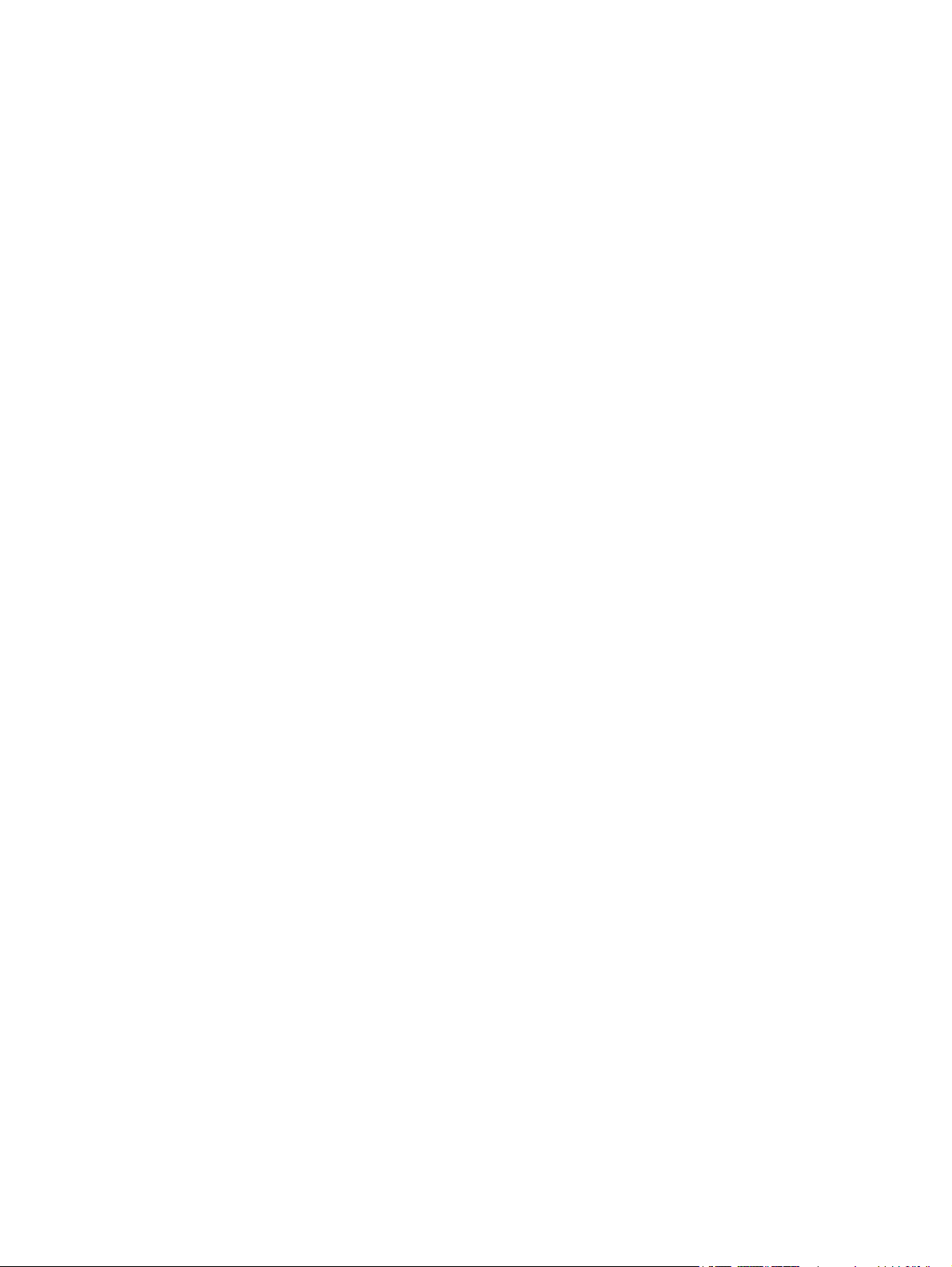
HP Utility per Mac OS X ........................................................................................................................................ 62
Com obrir l'HP Utility ......................................................................................................................... 62
Característiques d' HP Utility ............................................................................................................ 62
Característiques de seguretat del producte ....................................................................................................... 64
Establiment o canvi de la contrasenya del producte ....................................................................... 64
Bloqueig del producte ....................................................................................................................... 65
Paràmetres d'estalvi ........................................................................................................................................... 66
configuració del mode econòmic ...................................................................................................... 66
Configuració dels paràmetres d'Hibernació/desconnexió automàtica ............................................ 66
Al tauler de control del producte apareix el missatge El cartutx està baix o El cartutx està molt baix ............ 68
Activació o desactivació dels paràmetres per a Molt baix ............................................................... 68
Substituïu el cartutx de tòner de color. .............................................................................................................. 70
8 Resolució de problemes ............................................................................................................................... 73
Sistema d'ajuda del tauler de control (només models amb pantalla tàctil) ...................................................... 74
Interpretació dels patrons de llums del tauler de control (només models LED) ............................................... 75
Impressió de pàgines d'informació ..................................................................................................................... 78
Pàgina de configuració ...................................................................................................................... 78
Pàgina d'estat dels consumibles ...................................................................................................... 78
Restauració dels paràmetres per defecte de fàbrica ......................................................................................... 80
Resolució de problemes d'alimentació o embús del paper ................................................................................ 81
El producte no agafa paper ............................................................................................................... 81
El producte agafa més d'un full de paper alhora ............................................................................. 81
Embussos del paper freqüents o periòdics ...................................................................................... 81
Prevenció dels embussos de paper .................................................................................................. 83
Solució d'encallaments a la safata d’entrada ..................................................................................................... 84
Elimineu els embussos de la zona del cartutx de tòner ..................................................................................... 87
Elimineu els embussos de la safata de sortida ................................................................................................... 90
Elimineu els embussos de l'alimentador de documents .................................................................................... 93
Millora de la qualitat d'impressió ........................................................................................................................ 95
Impressió des d'un altre programa ................................................................................................... 95
Configuració del paràmetre de tipus de paper per a la tasca d'impressió ....................................... 95
Comprovació del paràmetre de tipus de paper (Windows) ............................................ 95
Comprovació del paràmetre de tipus de paper (Mac OS X) ............................................ 95
Comprovació de l'estat del cartutx de tòner .................................................................................... 96
Impressió d'una pàgina de neteja ..................................................................................................... 96
Inspecció de danys al cartutx de tòner ............................................................................................. 97
Comprovació del paper i de l'entorn d'impressió ............................................................................. 97
Ús de paper que compleixi les especificacions d'HP ...................................................... 97
Comprovació de l'entorn del producte ........................................................................... 98
Comprovació dels paràmetres de Mode eco ..................................................................................... 98
CAWW v
Page 8
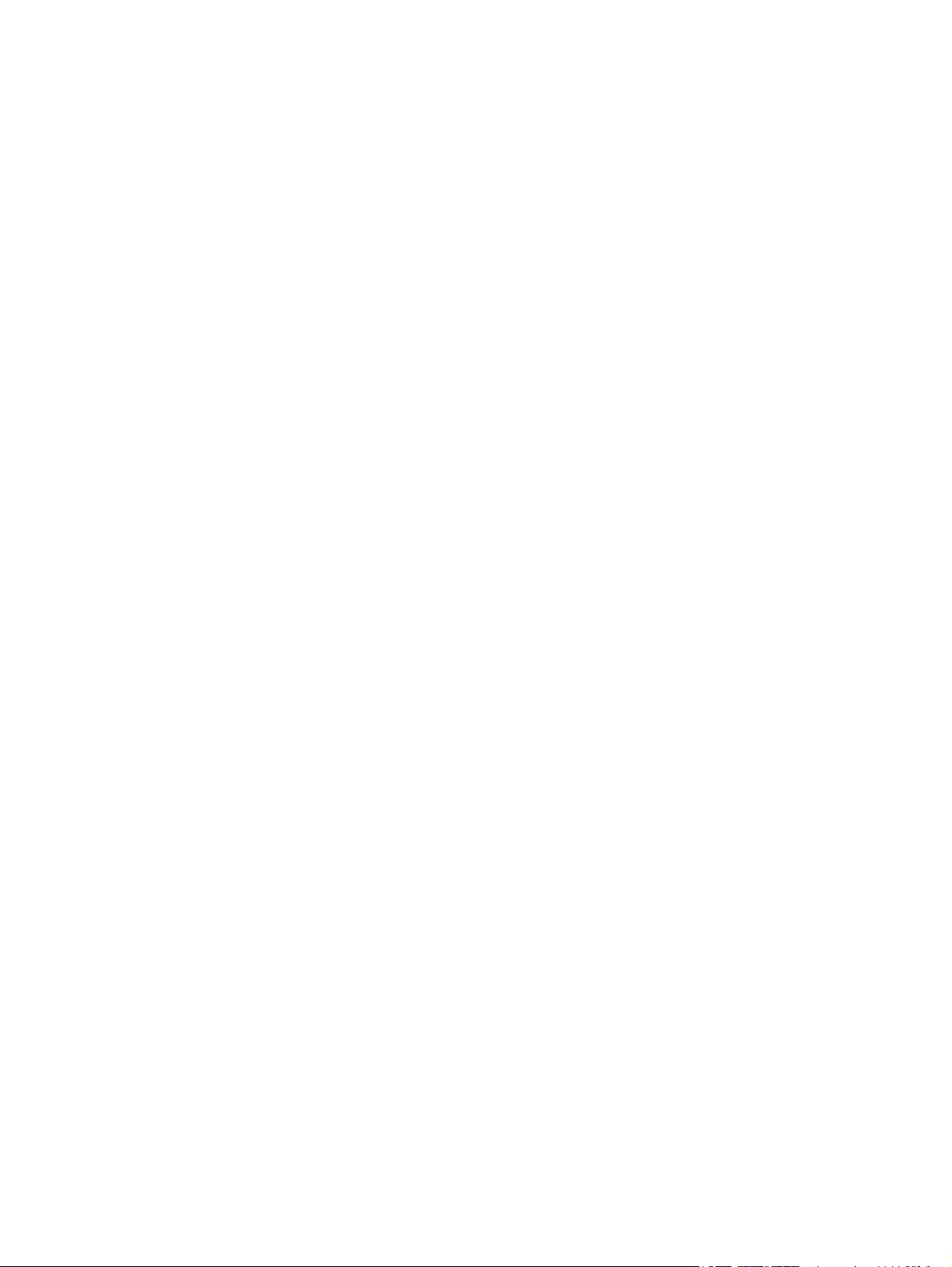
Millora de la qualitat de l'escaneig i les còpies ................................................................................................... 99
Comprovació que el vidre de l'escàner no estigui brut ni tacat ....................................................... 99
Comprovació dels paràmetres del paper .......................................................................................... 99
Optimització per a text o imatges .................................................................................................. 100
Còpia de marge a marge ................................................................................................................. 100
Neteja dels rodets de recollida i dels coixinets de separació de l'alimentador de documents ..... 101
Millora de la qualitat d'imatge del fax .............................................................................................................. 103
Comprovació de si hi ha brutícia o taques al vidre de l'escàner ..................................................... 103
Comprovació dels paràmetres de resolució d'enviament de fax ................................................... 103
Comprovació dels paràmetres de lluminositat .............................................................................. 104
Comprovació dels paràmetres de correcció d'errors ..................................................................... 104
Comprovació del paràmetre d'ajustament a la pàgina .................................................................. 105
Neteja dels rodets de recollida i dels coixinets de separació de l'alimentador de documents ..... 105
Enviament a un altre fax ................................................................................................................. 106
Comprovació de la màquina de fax del remitent ........................................................................... 106
Solució de problemes de la xarxa cablejada ..................................................................................................... 107
Mala connexió física ........................................................................................................................ 107
L'ordinador utilitza una adreça IP de producte incorrecta per al producte ................................... 107
L'ordinador no pot establir comunicació amb el producte ............................................................ 107
El producte utilitza paràmetres incorrectes de velocitat d'enllaç i d'impressió a doble cara
(dúplex) per a la xarxa .................................................................................................................... 108
Els programaris nous podrien provocar problemes de compatibilitat .......................................... 108
El vostre ordinador o estació de treball podria no haver-se configurat correctament ................ 108
El producte està desactivat o bé hi ha altres paràmetres de xarxa incorrectes ........................... 108
Solució de problemes de xarxa sense fil ........................................................................................................... 109
Llista de comprovació de connectivitat sense fil ........................................................................... 109
El producte no imprimeix un cop finalitzada la configuració sense fil .......................................... 110
El producte no imprimeix i a l'ordinador hi ha instal·lat un tallafoc d'un altre proveïdor ............. 110
La connexió sense fil no funciona després que s'hagi mogut l'encaminador o el producte
sense fil ........................................................................................................................................... 110
No és possible la connexió de més ordinadors al producte sense fil ............................................ 110
El producte sense fil perd la comunicació quan es connecta a una xarxa VPN ............................. 111
La xarxa no apareix a la llista de xarxes sense fil .......................................................................... 111
La xarxa sense fil no funciona ........................................................................................................ 111
Execució d'una prova de diagnòstic de la xarxa sense fil .............................................................. 111
Reducció d'interferències a una xarxa sense fil ............................................................................. 112
Resolució de problemes de fax ......................................................................................................................... 113
Comprovació de la configuració del maquinari .............................................................................. 113
L'enviament dels faxos és lent ....................................................................................................... 114
La qualitat del fax és baixa. ............................................................................................................ 115
El fax queda tallat o s'imprimeix en dues pàgines. ........................................................................ 116
vi CAWW
Page 9
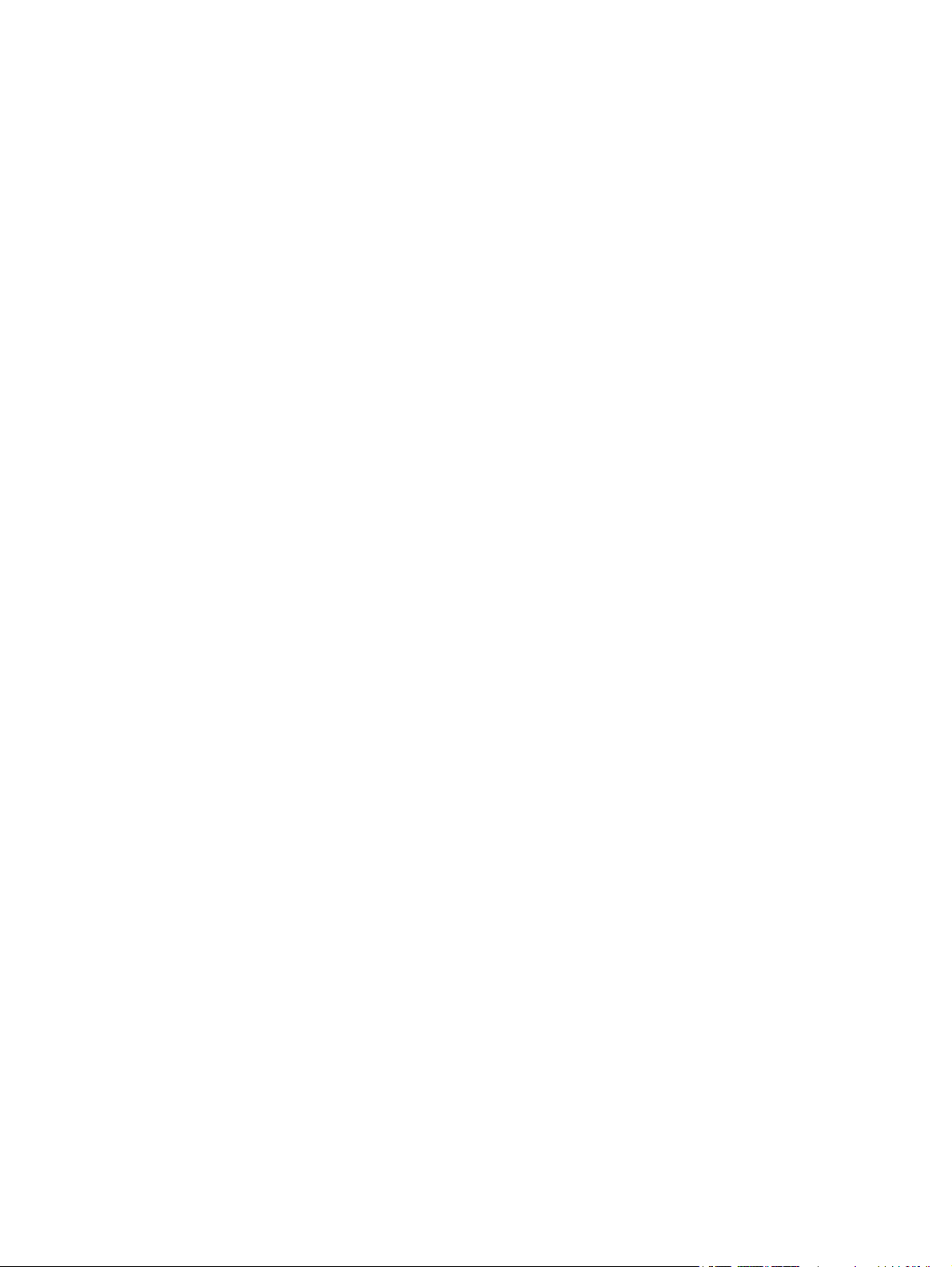
9 Components, subministraments i accessoris ................................................................................................ 117
Encarregueu peces, accessoris i subministraments ......................................................................................... 118
Peces d'autoreparació per part del client ......................................................................................................... 119
Accessoris .......................................................................................................................................................... 120
Índex ........................................................................................................................................................... 121
CAWW vii
Page 10
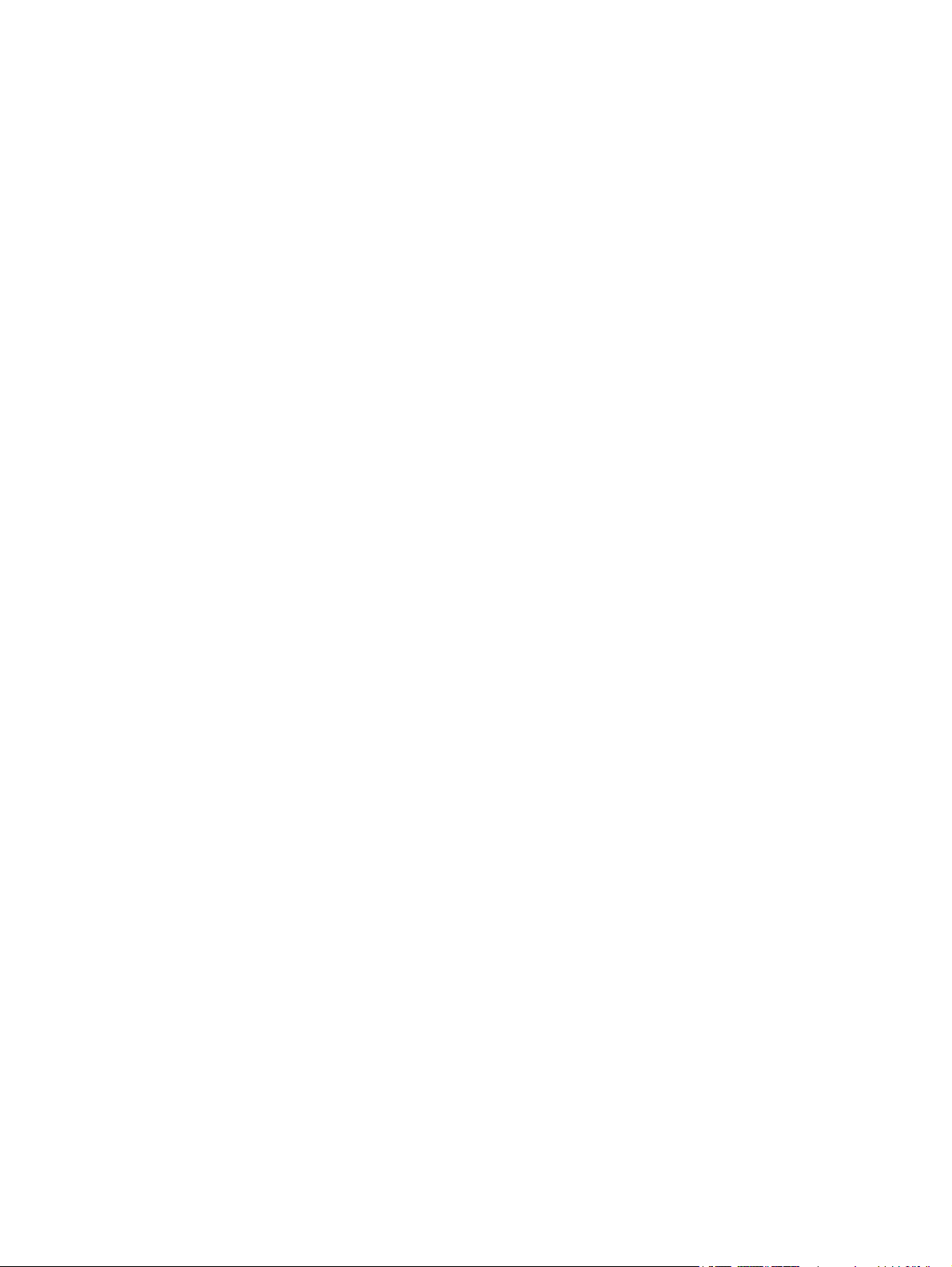
viii CAWW
Page 11
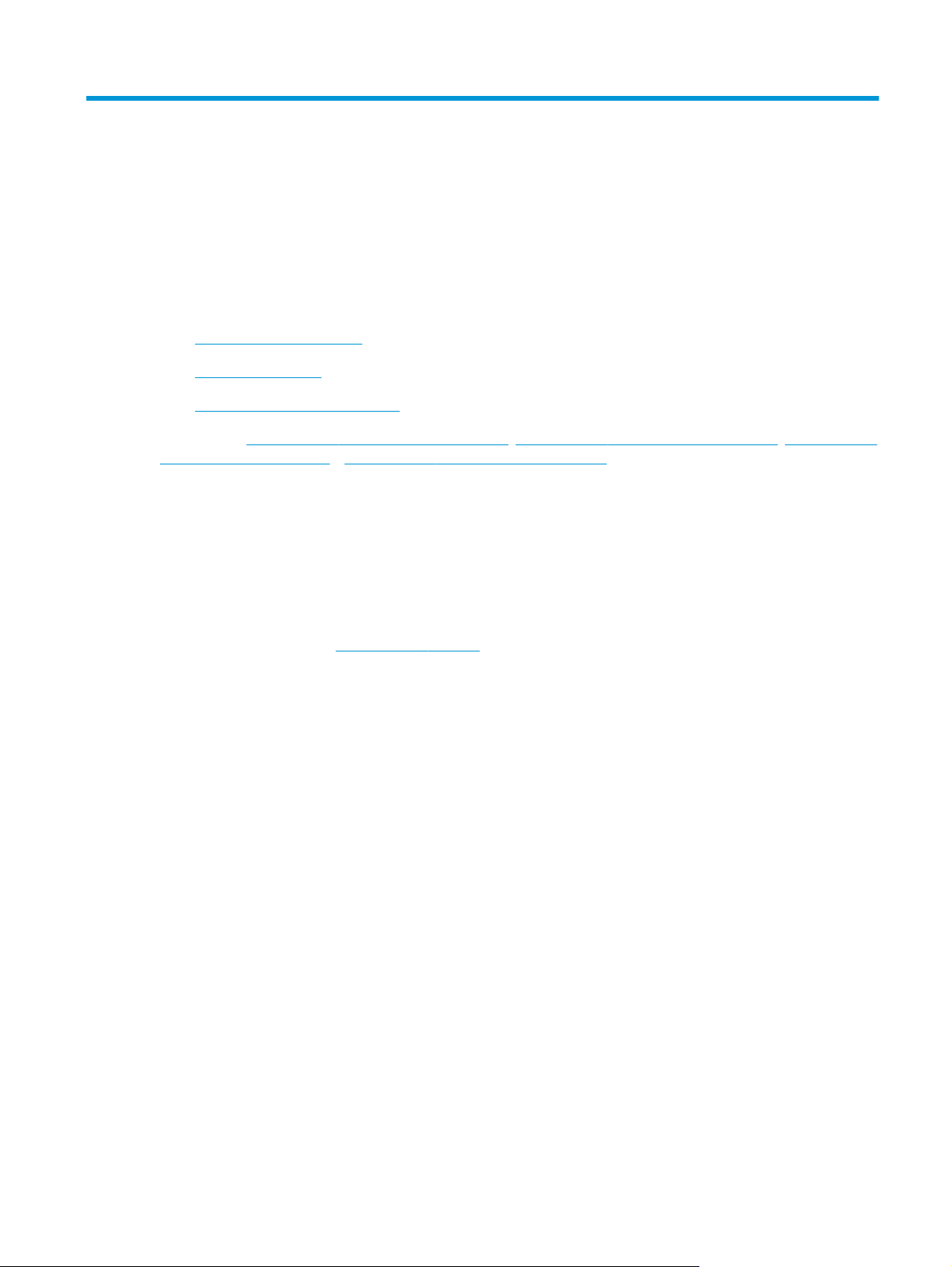
1 Introducció al producte
●
Comparació de productes
●
Vistes del producte
●
Descripció del tauler de control
Dirigiu-vos a
support/ljMFPM127series o www.hp.com/support/ljMFPM128series per obtenir ajuda integral d'HP per al
vostre producte:
●
Resolució de problemes.
●
Descàrrega d'actualitzacions de programari.
●
Unir-vos a fòrums de suport tècnic.
●
Obtenció d'informació sobre la normativa i la garantia.
També podeu dirigir-vos a
d'HP.
www.hp.com/support/ljMFPM125series, www.hp.com/support/ljMFPM126series, www.hp.com/
www.hp.com/support per obtenir suport tècnic a tot el món i altres productes
CAWW 1
Page 12
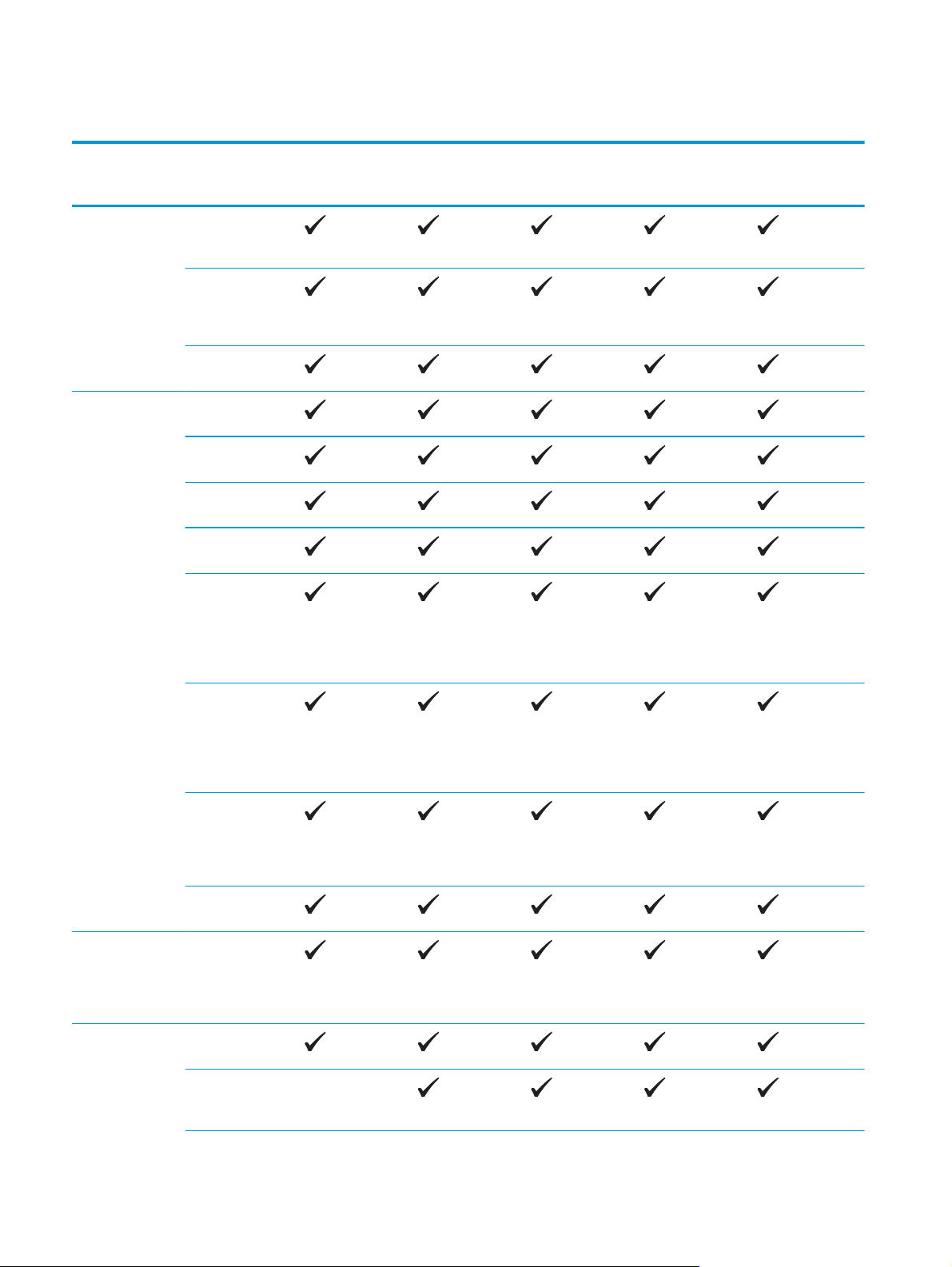
Comparació de productes
M125a, M125r,
Tractament del
paper
Sistemes
operatius
compatibles
Safata d'entrada
(capacitat de
150 fulls)
Safata de sortida
estàndard
(capacitat de
100 fulls)
Eina d’ampliació
per a papers curts
Windows XP de
32 bits
Windows Vista de
32 bits i 64 bits
Windows 7 de
32 bits i 64 bits
Windows 8 de
32 bits i 64 bits
Windows 2003
Server (32 bits i 64
bits), només
controladors
d'impressió i
d'escaneig
M125ra, M126a
M125nw,
M125rnw,
M126nw
M127fn, M127fs,
M128fn
M127fp, M128fp M127fw, M128fw
Windows 2008
Server (32 bits i 64
bits), només
controladors
d'impressió i
d'escaneig
Windows 2012
Server, només
controladors
d'impressió i
escaneig
Mac OS X v10.6.8 o
superior
Controladors d'impressió compatibles
El controlador d'impressió HP PCLmS se
subministra al CD inclòs com a
controlador d'impressió predeterminat.
Connectivitat USB 2.0 d'alta
velocitat
Connexió LAN
Ethernet
10/100/1000
2 Capítol 1 Introducció al producte CAWW
Page 13

M125a, M125r,
M125ra, M126a
M125nw,
M125rnw,
M126nw
M127fn, M127fs,
M128fn
M127fp, M128fp M127fw, M128fw
Connexió de xarxa
sense fil
Memòria 128 MB RAM
Pantalla del
tauler de control
Impressió Imprimeix fins a
Com copiar Escàner pla
LCD de 2 línies
Pantalla tàctil en
color
LED de 2 dígits
20 pàgines per
minut (ppm) en
paper de mida A4 i
fins a 21 ppm en
paper de mida de
carta
compatible amb
papers de mida A4
o mida de carta
com a mides
màximes
Alimentador de
documents
Resolució de còpia
de 300 punts per
polzada (ppp).
Escàner Resolució
d'escaneig fins a
1200 ppp
Escaneig en color
Fax V.34 amb dos
ports d'RJ-11 per
al fax
Auricular de
telèfon
CAWW Comparació de productes 3
Page 14
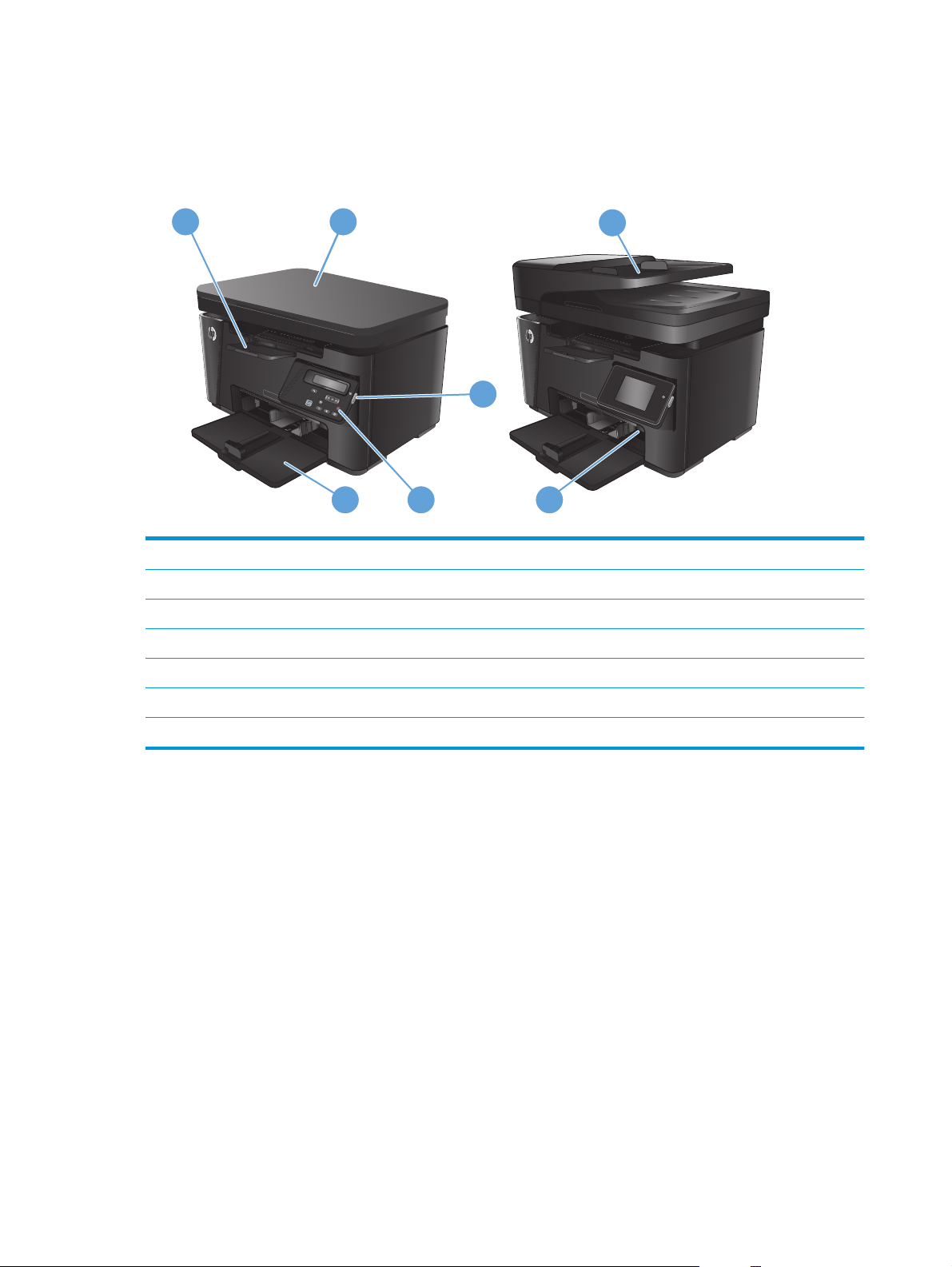
Vistes del producte
Vista frontal del producte
1 2
6
3
45 7
1Caixa de sortida
2Escàner
3 Botó d'engegat/apagat
4 Tauler de control (s'inclina per facilitar-ne la visualització, el tipus varia segons el model)
5 Safata d'entrada
6 Alimentador de documents
7 Eina d’ampliació per a papers curts
4 Capítol 1 Introducció al producte CAWW
Page 15
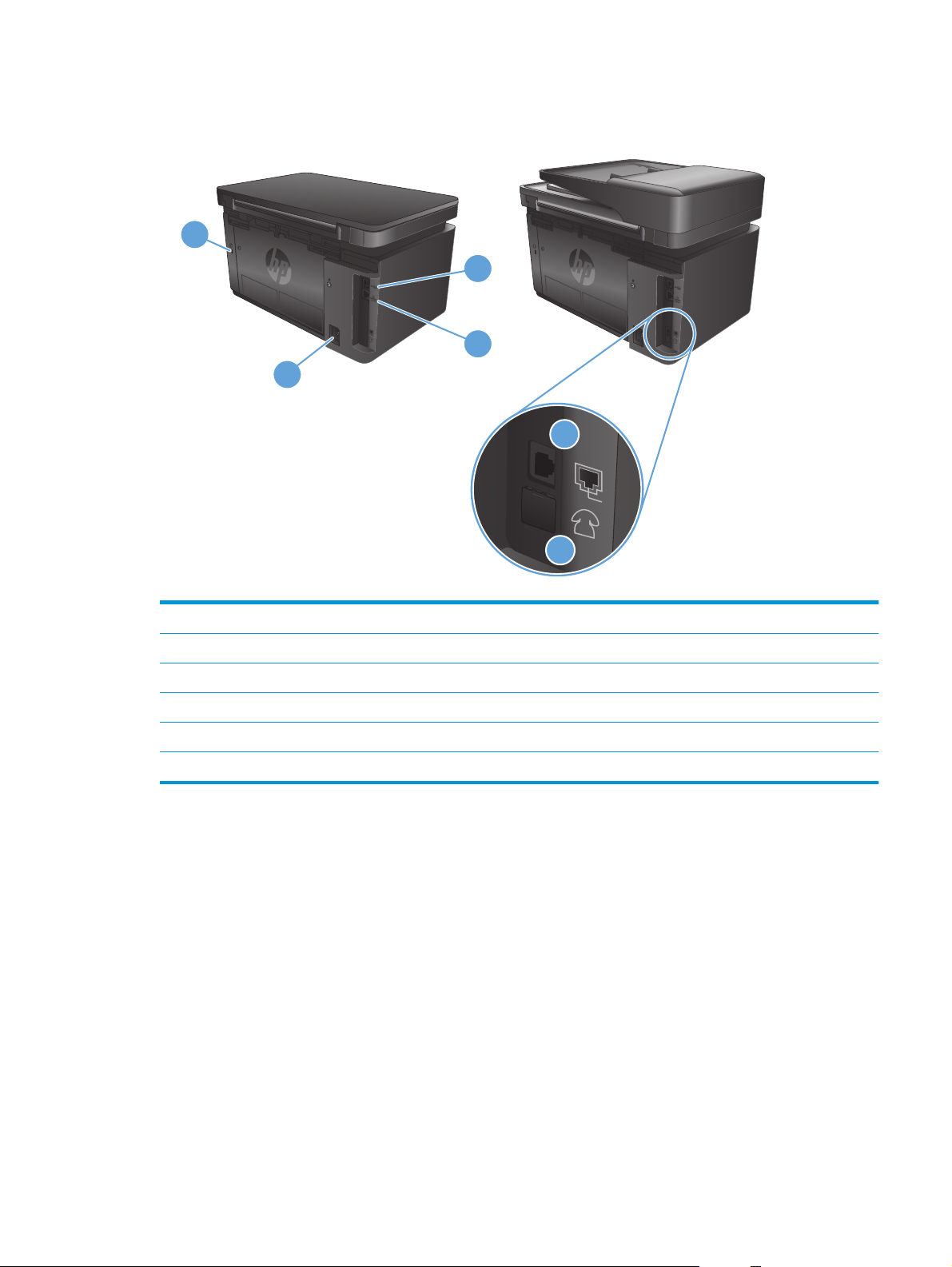
Vista posterior del producte
1
4
2
3
5
6
1 Ranura per a bloqueig de seguretat de tipus de cable
2 USB 2.0 d'alta velocitat
3 Port Ethernet
4 Connexió elèctrica
5 Port d'entrada de línia per a fax, que permet connectar una línia de fax al producte
6 Port de sortida de línia per a telèfon. Permet connectar un telèfon d'extensió, un contestador o altres dispositius
CAWW Vistes del producte 5
Page 16
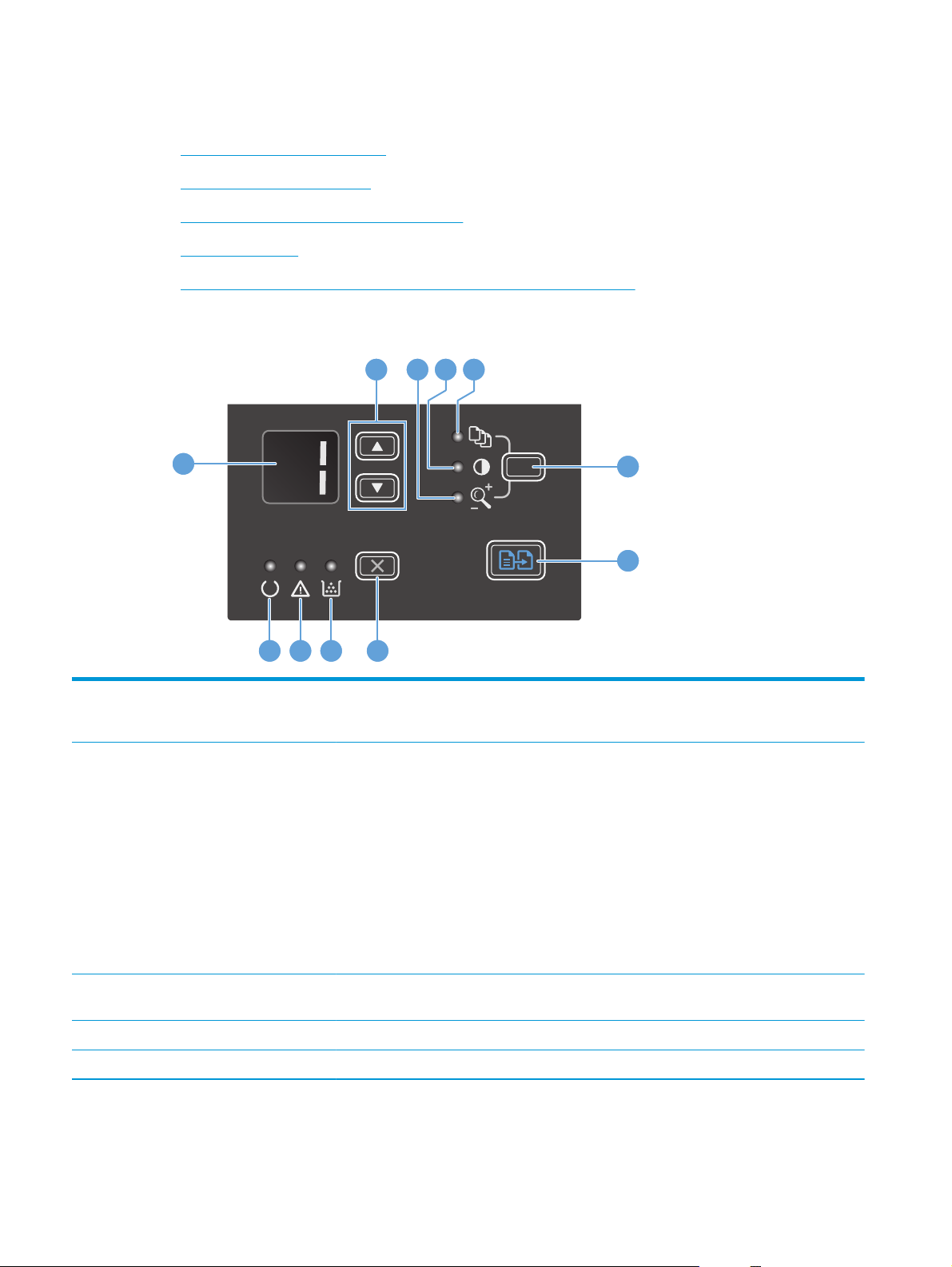
Descripció del tauler de control
●
M125a, M125r, M125ra, M126a
●
M125nw, M125rnw, M126nw
●
M127fn, M127fs, M128fn, M127fp, M128fp
●
M127fw i M128fw
●
Pantalla d'inici del tauler de control (en models amb pantalles tàctils)
M125a, M125r, M125ra, M126a
2 3 4 5
1
6
7
891011
1 Pantalla LED Mostra el nombre de còpies, el nivell de foscor de les còpies i el percentatge de reducció o
ampliació de la mida de les còpies. També mostra codis d'error per alertar-vos dels problemes
que requereixen la vostra atenció.
2 Fletxes cap amunt i cap avall Per disminuir o augmentar el nombre de còpies, el nivell de foscor de les còpies o el percentatge
de la reducció o ampliació de la mida de les còpies.
●
Nombre de còpies: premeu aquests botons durant menys d'un segon per augmentar o
disminuir en increments d'una unitat. Premeu aquests botons durant un segon o més per
augmentar o disminuir en increments de 10 unitats.
●
Nivell de foscor de les còpies: premeu aquests botons durant menys d'un segon per
augmentar o disminuir en increments d'una unitat. Premeu aquests botons durant un segon
o més per augmentar o disminuir al valor màxim o mínim.
●
Percentatge de reducció o ampliació de la mida de les còpies: premeu aquests botons durant
menys d'un segon per augmentar o disminuir en increments d'un 10 %. Premeu aquests
botons durant un segon o més per augmentar o disminuir en increments d'un 100 %.
3 Llum de reducció/ampliació de
còpia
4 Llum de còpia més fosca/més clara Indica que la funció de foscor de les còpies està activada.
5 Llum de nombre de còpies Indica que la funció de nombre de còpies està activada.
Indica que la funció de reducció o ampliació està activada.
6 Capítol 1 Introducció al producte CAWW
Page 17
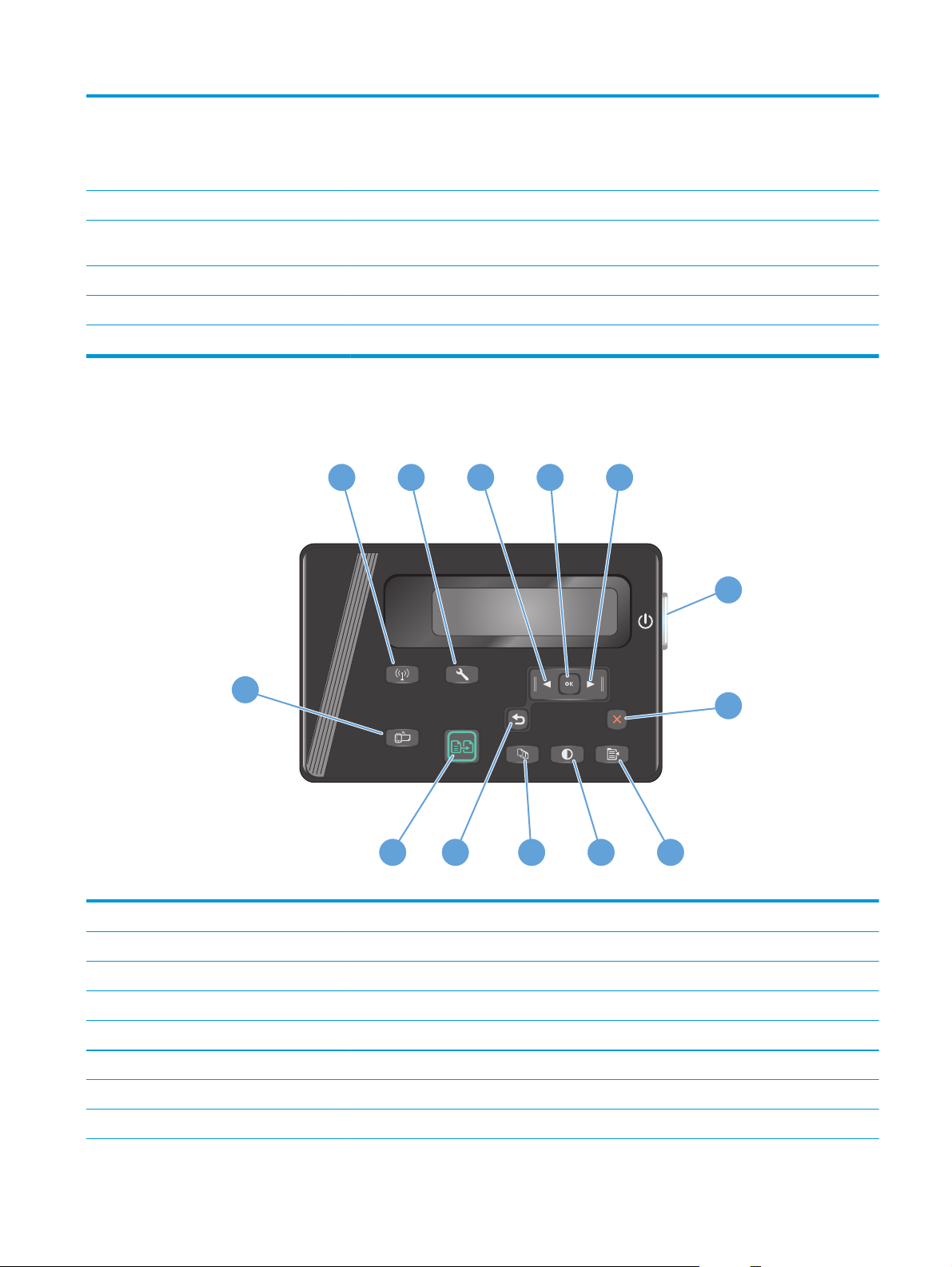
6 Botó de configuració Per a desplaçar-se entre els paràmetres de còpies com nombre de còpies, foscor i mida de còpia
per a cadascun dels treballs. L'opció per defecte és el nombre de còpies. Per a canviar els
paràmetres per defecte de tots els treballs, desplaceu-vos fins al paràmetre i mantingueu premut
el botó durant 3 segons. Ajusteu el paràmetre quan el llum parpellegi. Torneu a prémer aquest
botó per a desar el paràmetre.
7 Botó Inicia una còpia Inicia un treball de còpia.
8 Botó Cancel·la Cancel·la el treball actual o esborra l'últim paràmetre que heu realitzat. Quan el producte està en
9 Llum d'estat del nivell de tòner Indica que el nivell de tòner del cartutx d’impressió és baix.
10 Llum Atenció Indica un problema amb el producte.
11 Llum Llest Indica que el producte està a punt de processar un treball o està processant-lo.
l'estat A punt, premeu aquest botó per a restaurar els paràmetres de còpia als valors per defecte.
M125nw, M125rnw, M126nw
1
2 5
43
6
13
7
1112
1 Botó sense fil Activa/Desactiva la funció sense fil
2 Botó de configuració Obre el menú de Configuració
3 Botó de fletxa esquerra Mou el cursor a l'esquerra o es desplaça per les opcions del menú
4 Botó OK Confirma un paràmetre o confirma la continuació d'una acció
5 Botó de fletxa dreta Mou el cursor a la dreta o es desplaça per les opcions del menú
6 Botó d'engegat/apagat Activa o desactiva el producte
7 Botó Cancel·la S'utilitza per esborrar paràmetres, cancel·lar la tasca actual o sortir del menú actual
8 Botó Paràmetres de còpia Obre el menú Paràmetres de còpia
CAWW Descripció del tauler de control 7
10
9
8
Page 18
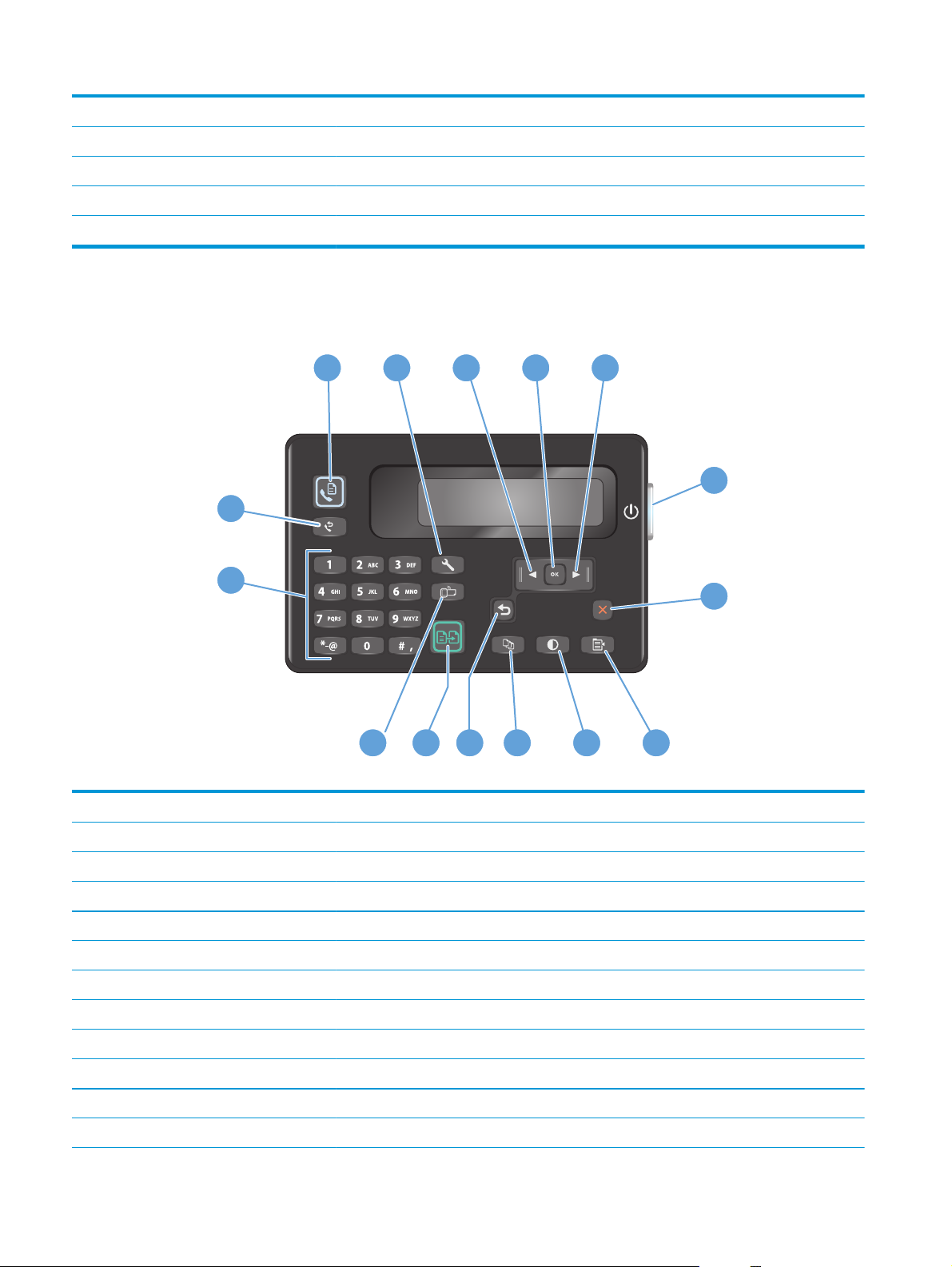
9 Botó Més clar/Més fosc Ajusta el paràmetre de foscor pel treball de còpia actual
10 Botó Nombre de còpies Defineix el nombre de còpies
11 Botó Enrere S'utilitza per tornar a la pantalla anterior
12 Botó Inicia una còpia Inicia un treball de còpia
13 Botó ePrint Obre el menú Serveis Web
M127fn, M127fs, M128fn, M127fp, M128fp
1
2 5
15
14
1 Botó Inicia fax Inicia un treball de còpia
43
6
7
10
111213
9
8
2 Botó de configuració Obre el menú de Configuració
3 Botó de fletxa esquerra Mou el cursor a l'esquerra o es desplaça per les opcions del menú
4 Botó OK Confirma un paràmetre o la continuació d'una acció
5 Botó de fletxa dreta Mou el cursor a la dreta o es desplaça per les opcions del menú
6 Botó d'engegat/apagat Activa o desactiva el producte
7 Botó Cancel·la S'utilitza per esborrar paràmetres, cancel·lar la tasca actual o sortir del menú actual
8 Botó Paràmetres de còpia Obre el menú Paràmetres de còpia
9 Botó Més clar/Més fosc Ajusta el paràmetre de foscor pel treball de còpia actual
10 Botó Nombre de còpies Defineix el nombre de còpies
11 Botó Enrere S'utilitza per tornar a la pantalla anterior
12 Botó Inicia una còpia Inicia un treball de còpia
8 Capítol 1 Introducció al producte CAWW
Page 19
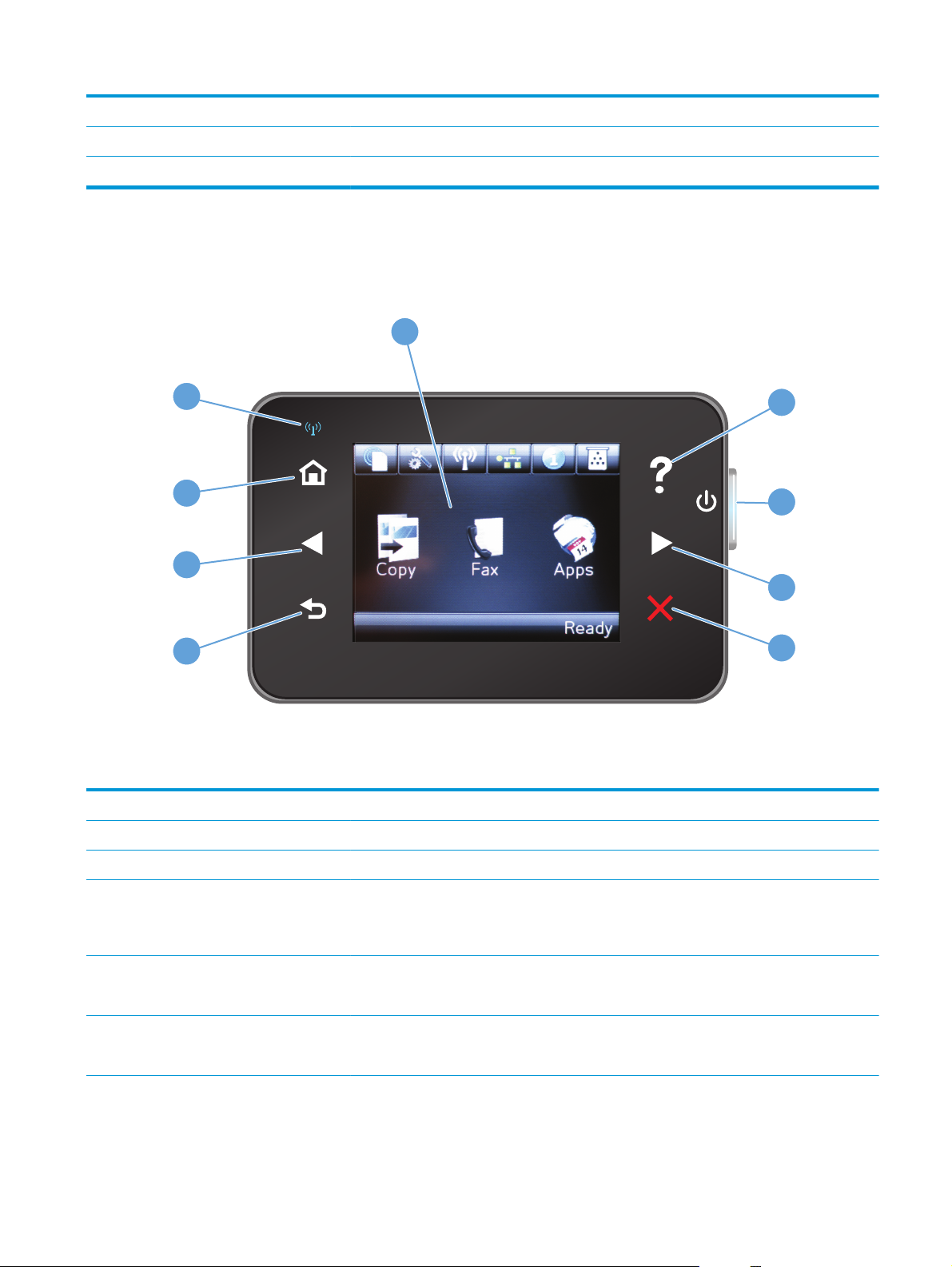
13 Botó ePrint Obre el menú Serveis Web
14 Teclat numèric Utilitzeu el teclat numèric per introduir els números de fax o per seleccionar les opcions del menú
15 Botó Torna a marcar fax Torna a marcar l'últim número de fax utilitzat en el treball de fax anterior
M127fw i M128fw
1
9
8
7
6
1 Pantalla tàctil Dóna accés a les funcions del producte i n'indica l'estat actual
2 Botó i indicador lluminós d'ajuda Permet accedir al sistema d'ajuda del tauler de control
2
3
4
5
3 Botó d'engegat/apagat Activa o desactiva el producte
4 Botó de fletxa dreta S'utilitza per moure el cursor cap a la dreta o per moure la visualització de la pantalla actual a la
5 Botó Cancel·la S'utilitza per esborrar paràmetres, cancel·lar la tasca actual o sortir de la pantalla actual
6 Botó i indicador lluminós de retorn S'utilitza per tornar a la pantalla anterior
CAWW Descripció del tauler de control 9
pantalla següent
NOTA: Aquest botó només s'encén quan es pot utilitzar aquesta funció a la pantalla actual.
NOTA: Aquest botó només s'encén quan es pot utilitzar aquesta funció a la pantalla actual.
NOTA: Aquest botó només s'encén quan es pot utilitzar aquesta funció a la pantalla actual.
Page 20
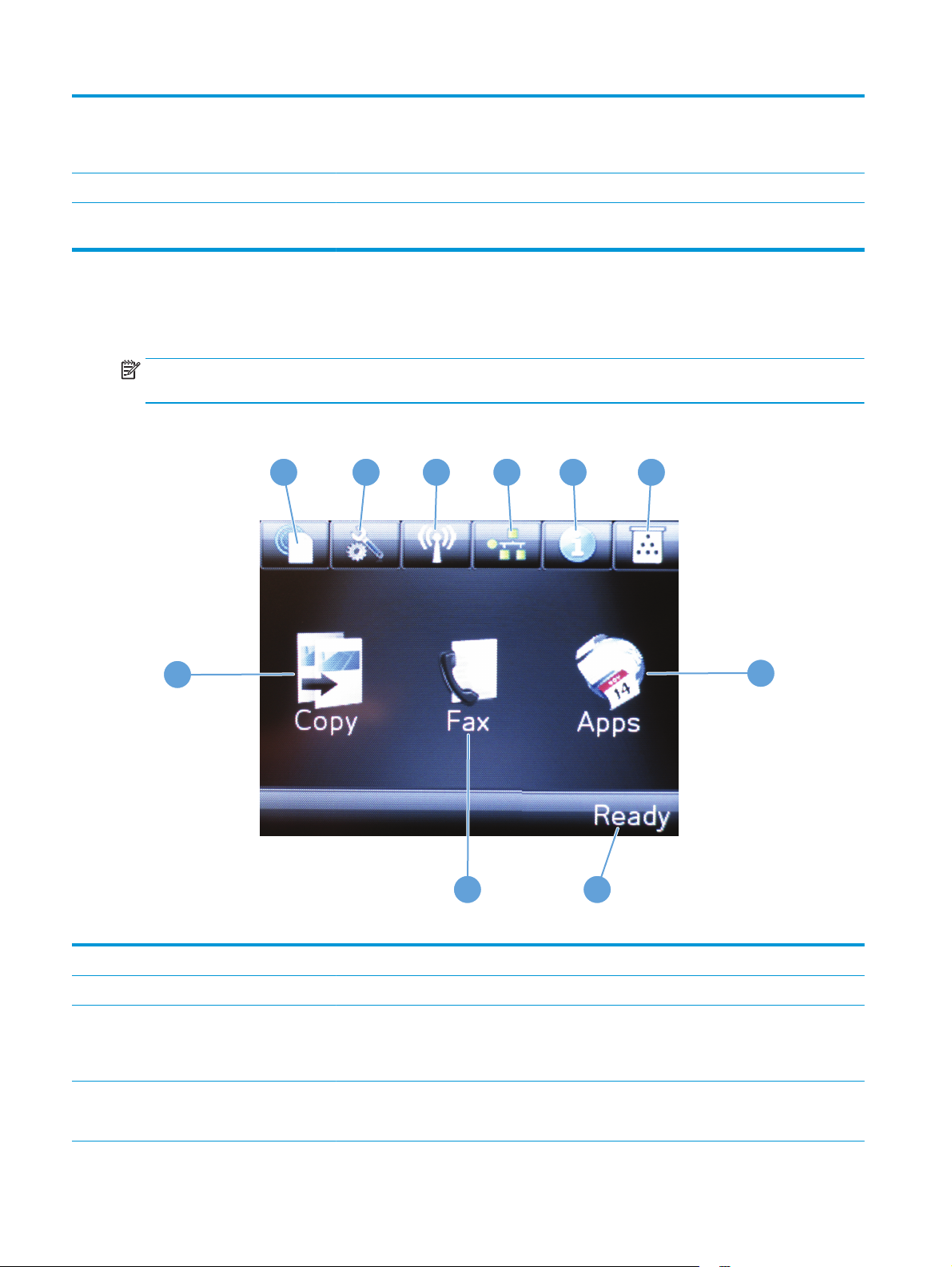
7 Botó de fletxa esquerra S'utilitza per moure el cursor cap a la dreta o per moure la visualització de la pantalla actual a la
pantalla següent
NOTA: Aquest botó només s'encén quan es pot utilitzar aquesta funció a la pantalla actual.
8 Botó i indicador lluminós d'inici Permet accedir a la pantalla d'inici
9 Indicador lluminós sense fil Indica que la xarxa sense fil està habilitada. L'indicador lluminós parpelleja mentre el producte
estableix una connexió amb la xarxa sense fil.
Pantalla d'inici del tauler de control (en models amb pantalles tàctils)
La pantalla d'inici permet accedir a les funcions del producte i n'indica l'estat.
NOTA: En funció de la configuració del producte, les funcions de la pantalla d'inici poden variar. La seva
distribució també pot ser diferent per a alguns idiomes.
10
1
2
3
4
5 6
7
89
1 Botó de Serveis web d'HP Permet l'accés ràpid a les funcions dels serveis web d'HP, incloent-hi l'HP ePrint
2 Botó de configuració Obre el menú de Configuració
3 Botó sense fil Permet accedir al menú sense fil i a informació sobre l'estat de la xarxa sense fil
NOTA: Quan el producte estigui connectat a una xarxa sense fil, aquesta icona es convertirà en
un conjunt de barres indicadores de la intensitat del senyal.
4 Botó Xarxa Permet accedir als paràmetres i a informació de la xarxa
NOTA: Aquest botó només es visualitza si el producte està connectat a una xarxa.
10 Capítol 1 Introducció al producte CAWW
Page 21
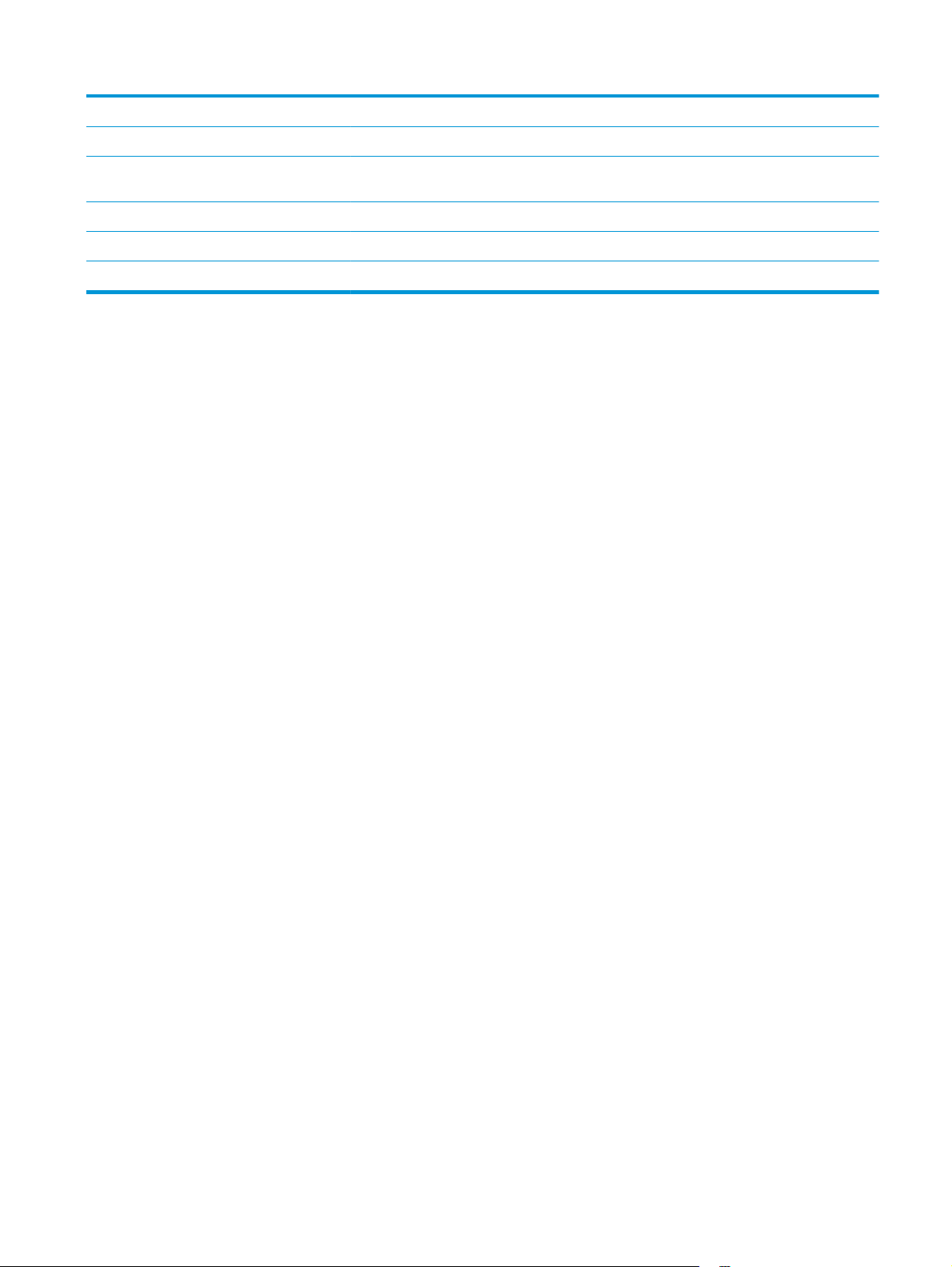
5 Botó Informació Permet veure informació sobre l'estat del producte
6 Botó Consumibles Proporciona informació sobre l'estat dels subministraments
7 Botó d'aplicacions Permet accedir al menú d'aplicacions per imprimir directament des de les aplicacions web
8 Estat del producte Dóna informació sobre l'estat del producte en general
9 Botó Fax Permet accedir a la funció de fax
10 Botó Còpia Permet accedir a la funció de còpia
seleccionades
CAWW Descripció del tauler de control 11
Page 22
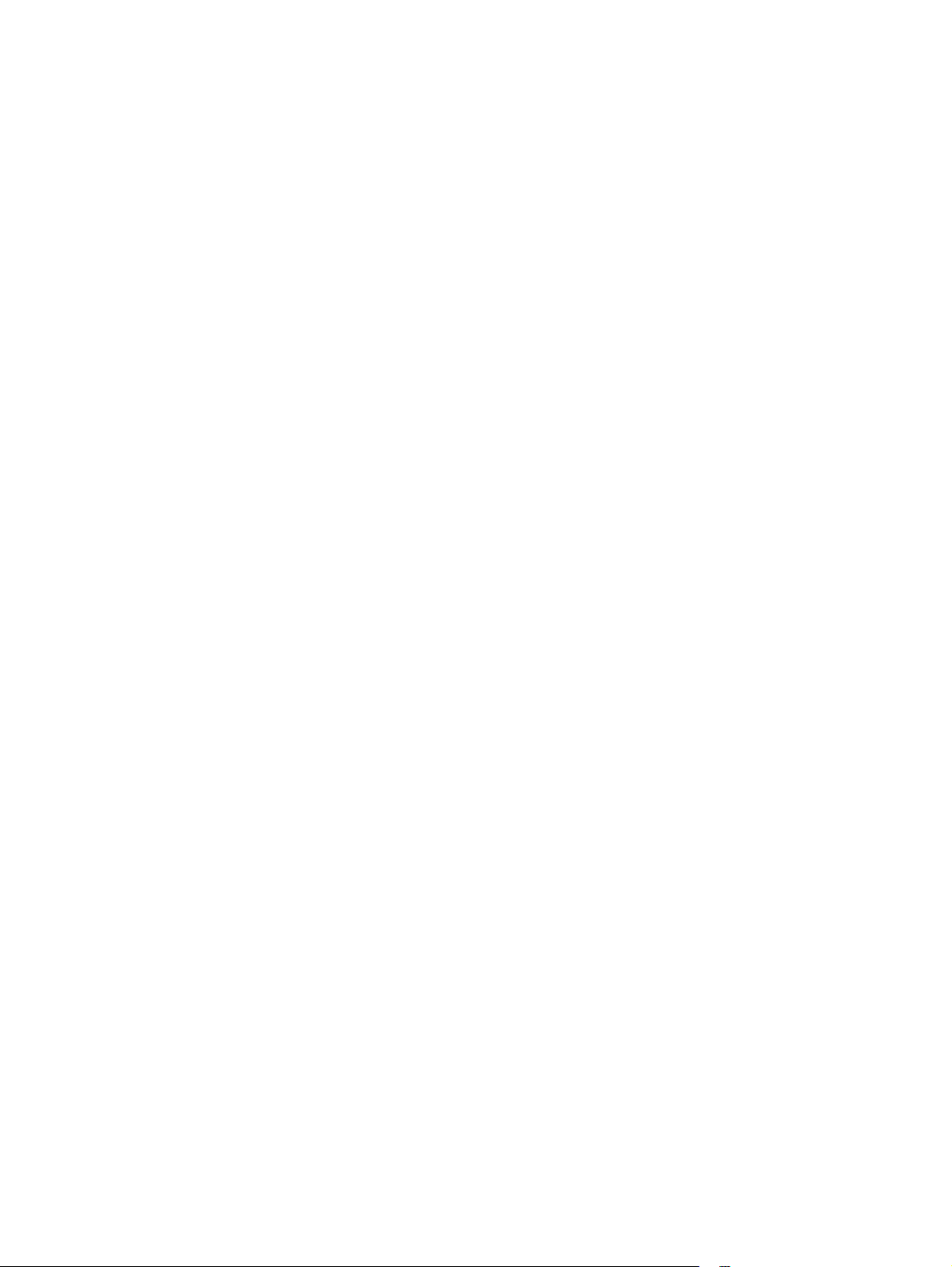
12 Capítol 1 Introducció al producte CAWW
Page 23
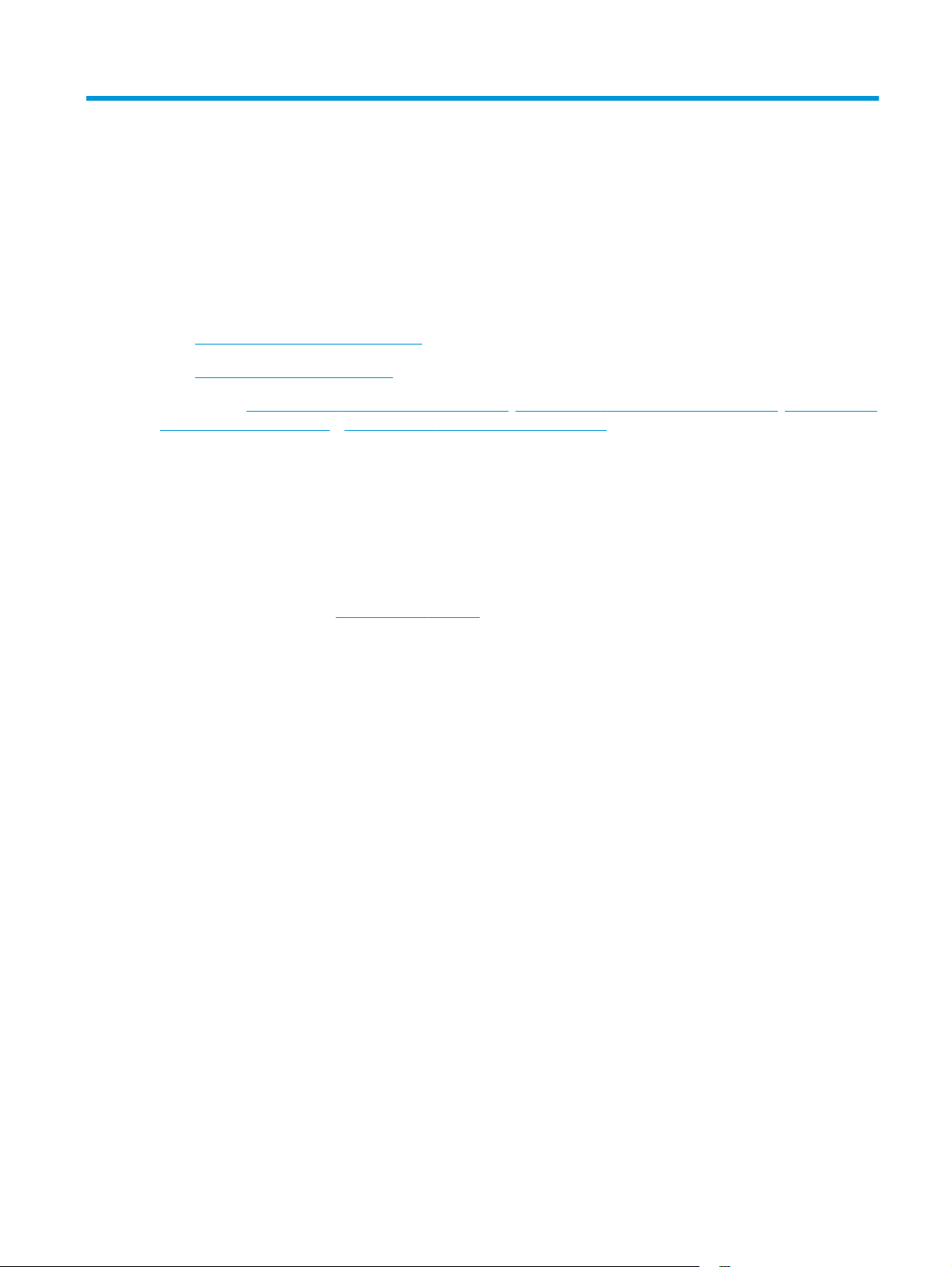
2 Safates de paper
●
Mides i tipus de paper compatibles
●
Càrrega de la safata d'entrada
Dirigiu-vos a
support/ljMFPM127series o www.hp.com/support/ljMFPM128series per obtenir ajuda integral d'HP per al
vostre producte:
●
Resolució de problemes.
●
Descàrrega d'actualitzacions de programari.
●
Unir-vos a fòrums de suport tècnic.
●
Obtenció d'informació sobre la normativa i la garantia.
També podeu dirigir-vos a
d'HP.
www.hp.com/support/ljMFPM125series, www.hp.com/support/ljMFPM126series, www.hp.com/
www.hp.com/support per obtenir suport tècnic a tot el món i altres productes
CAWW 13
Page 24
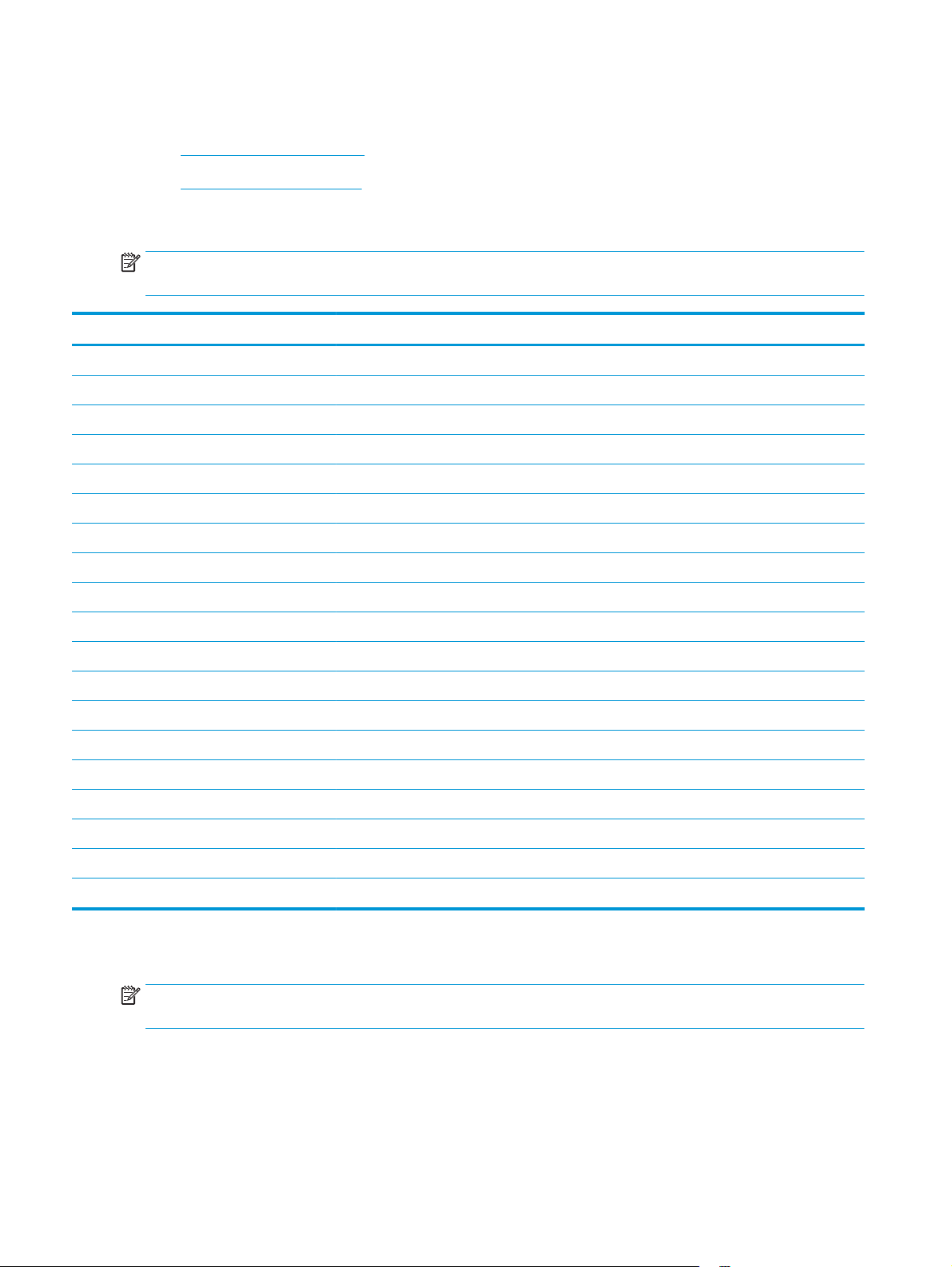
Mides i tipus de paper compatibles
●
Mides de paper compatibles
●
Tipus de paper compatibles
Mides de paper compatibles
NOTA: Per obtenir els millors resultats, seleccioneu la mida i el tipus de paper correctes al controlador
d'impressió abans d'imprimir.
Mida Dimensions
Carta 216 x 279 mm
Legal 216 x 356 mm
A4 210 x 297 mm
A5 148 x 210 mm
A6 105 x 148 mm
B5 (JIS) 182 x 257 mm
Executiu 184 x 267 mm
Targeta postal (JIS) 100 x 148 mm
Postal doble (JIS) 200 x 148 mm
16K 184 x 260 mm
16K 195 x 270 mm
16K 197 x 273 mm
8,5 x 13 216 x 330 mm
Sobre #10 105 x 241 mm
Sobre Monarch 98 x 191 mm
Sobre B5 176 x 250 mm
Sobre C5 162 x 229 mm
Sobre DL 110 x 220 mm
Personalitzat De 76 x 127 mm a 216 x 356 mm
Tipus de paper compatibles
NOTA: Per obtenir els millors resultats, seleccioneu la mida i el tipus de paper correctes al controlador
d'impressió abans d'imprimir.
●
Normal
●
HP EcoSMART Lite
●
Lleuger 60-74 g
14 Capítol 2 Safates de paper CAWW
Page 25
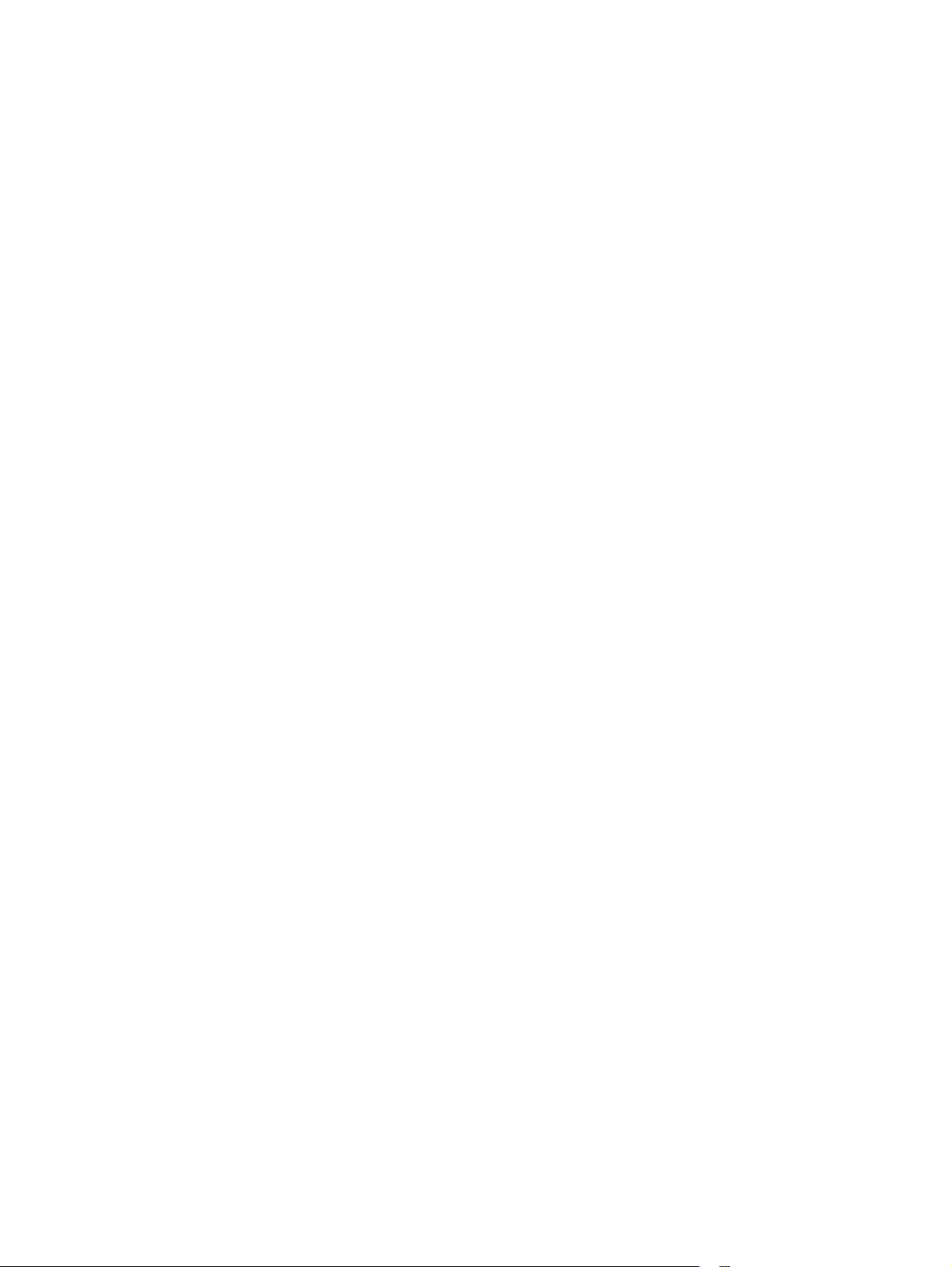
●
Mitjà 96–110 g
●
Gruixut 111–130 g
●
Extragruixut 131–175 g
●
Transparència per a làser monocrom
●
Etiquetes
●
Capçalera
●
Preimprès
●
Perforat
●
De colors
●
Rugós
●
Bond
●
Reciclat
●
Sobre
●
Pergamí
CAWW Mides i tipus de paper compatibles 15
Page 26
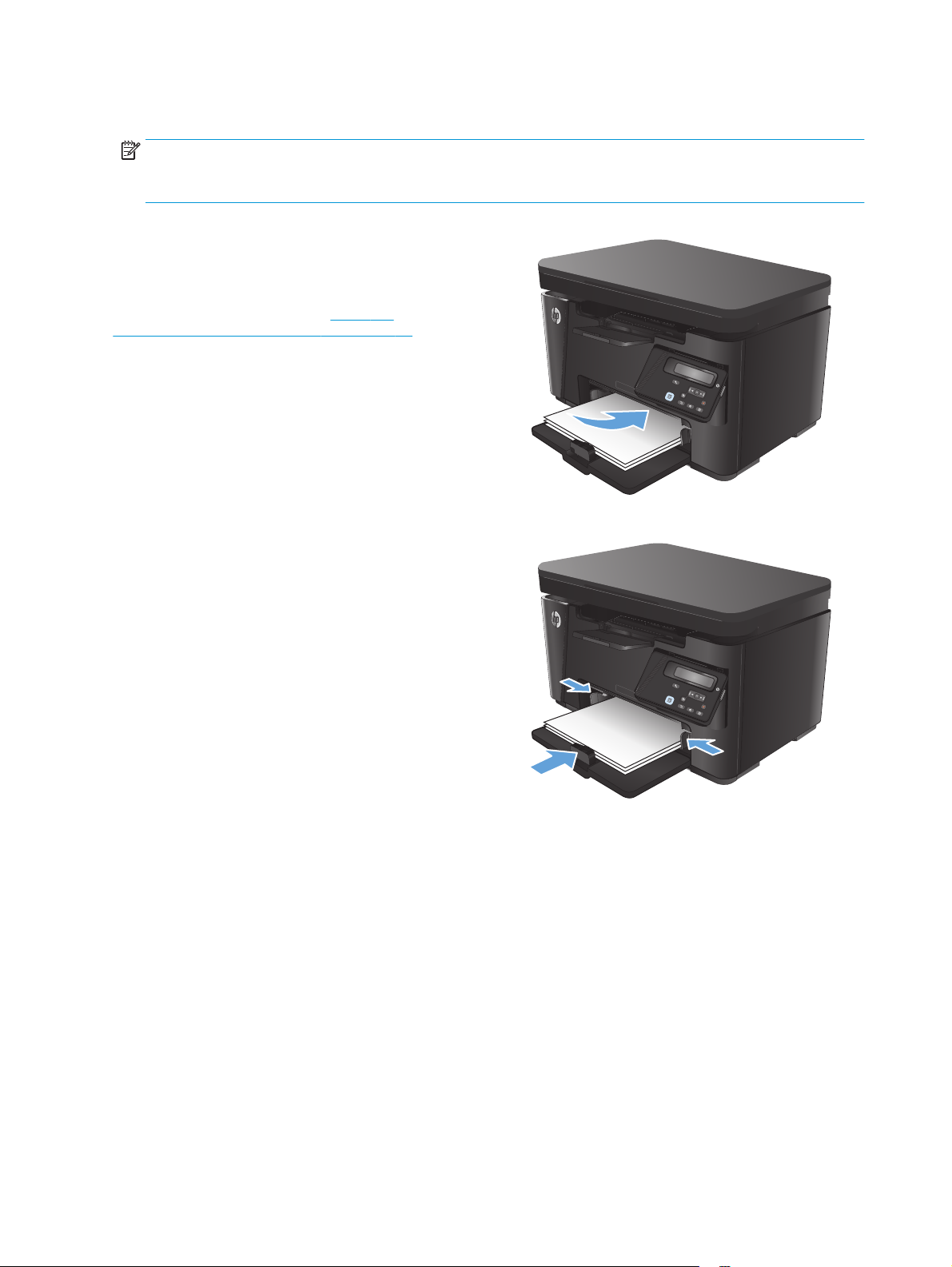
Càrrega de la safata d'entrada
NOTA: Quan afegiu paper nou, assegureu-vos de treure tot el paper de la safata d'entrada i de redreçar la
pila. No ventileu el paper. D'aquesta manera es redueixen els embussos, ja que s'evita que entrin diversos
fulls de paper al producte a la vegada.
1. Carregueu el paper cara amunt amb la part
superior ben encaixada a la safata d'entrada.
L'orientació del paper a la safata canvia segons el
tipus de treball d'impressió. Per obtenir-ne
informació addicional, consulteu
Orientació del paper a la safata a la pàgina 17.
2. Col·loqueu les guies de paper fins que s'ajustin al
paper.
Taula 2-1
16 Capítol 2 Safates de paper CAWW
Page 27
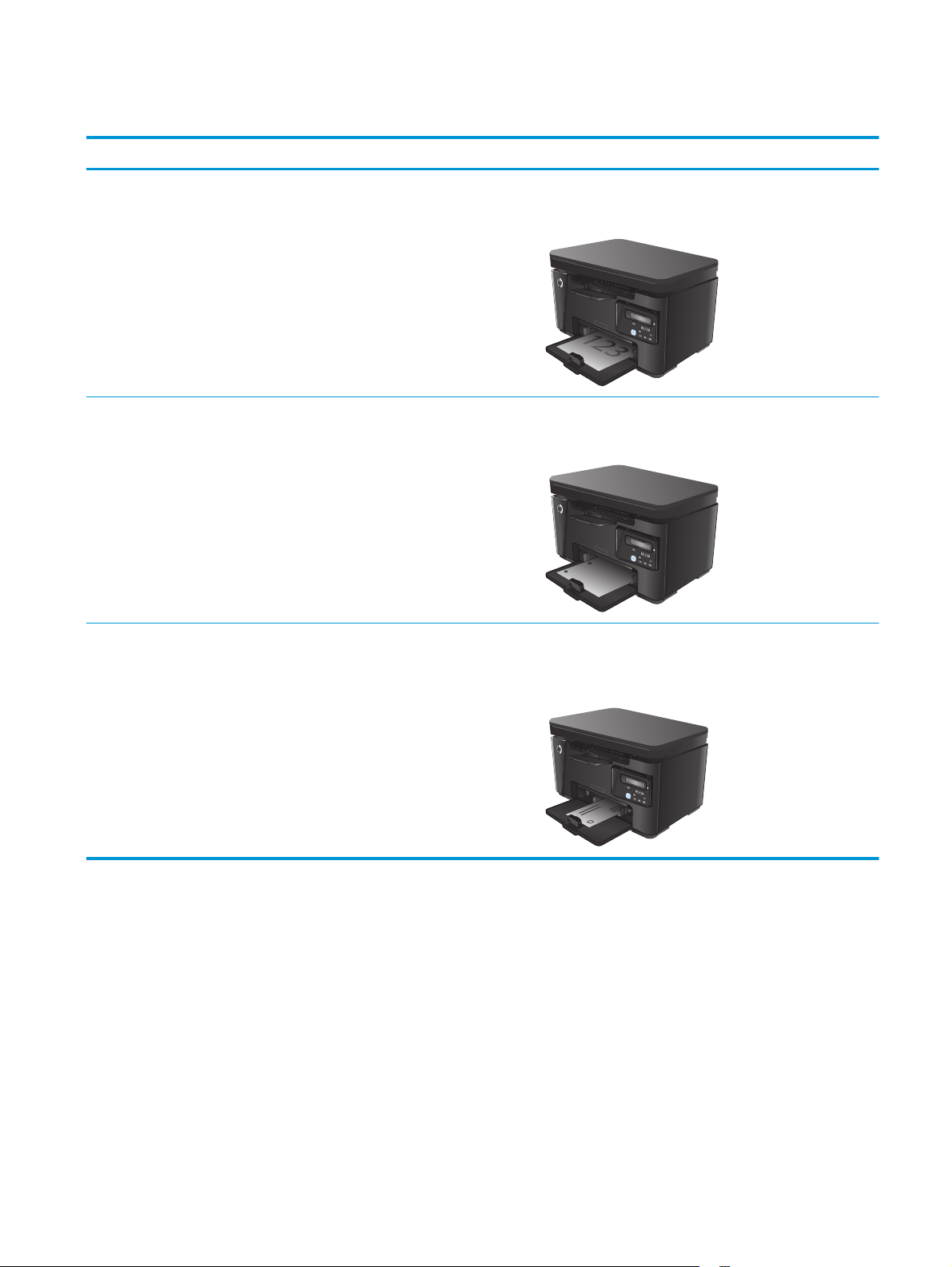
Taula 2-1 Orientació del paper a la safata
Tipus de paper Mode dúplex Com carregar paper
Preimprès o amb capçalera Impressió a 1 o 2 cares Cara amunt
Vora superior cap al producte
Perforat Impressió a 1 o 2 cares Cara amunt
Perforacions orientades a l’esquerra del producte
Sobres Impressió a una cara Cara amunt
Marge superior mirant el cantó dret de la safata, la vora del
franqueig ha d'entrar l'última al producte
Ajustament de les safates per mides de paper reduïdes
Per imprimir amb paper de menys de 185 mm (7,3 polz.), utilitzeu l'ampliador per a papers curts per tal de
modificar la safata d'entrada.
CAWW Càrrega de la safata d'entrada 17
Page 28
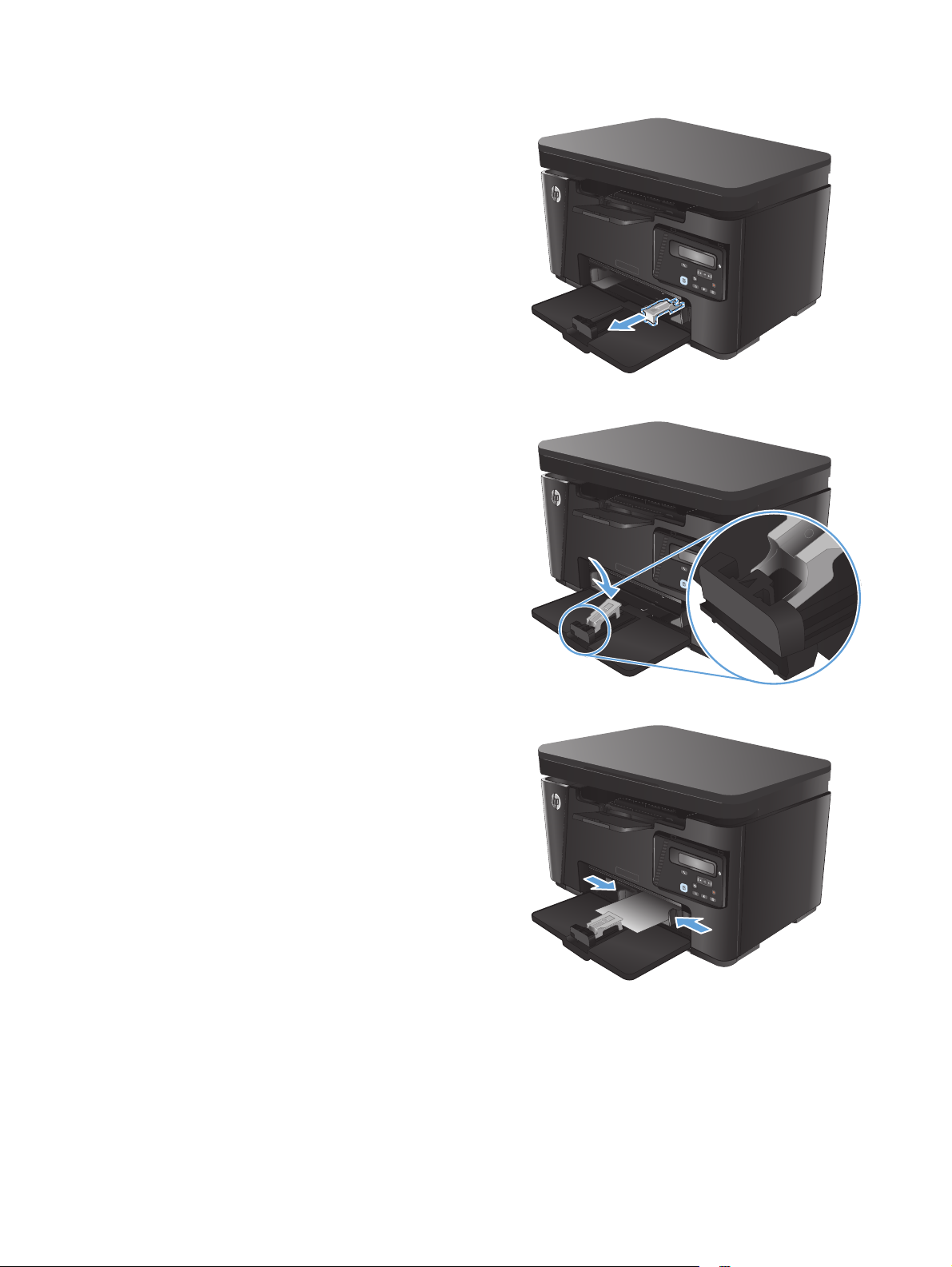
1. Traieu l'eina d'ampliació per a papers curts que
trobareu a la ranura d'emmagatzematge a la
dreta de l'àrea d'entrada de suports.
2. Col·loqueu l'eina a la guia de llargada del paper
de la safata d'entrada.
3. Carregueu el paper a la safata i ajusteu al paper
les guies del paper.
18 Capítol 2 Safates de paper CAWW
Page 29

4. Premeu el paper dins del producte fins al màxim i
premeu la guia de llargada del paper perquè
l'eina d'ampliació aguanti el paper.
5. Quan hàgiu acabat d'imprimir amb paper curt,
traieu l'eina d'ampliació per a paper curt de la
safata d'entrada i col·loqueu-la a la ranura
d'emmagatzematge.
CAWW Càrrega de la safata d'entrada 19
Page 30
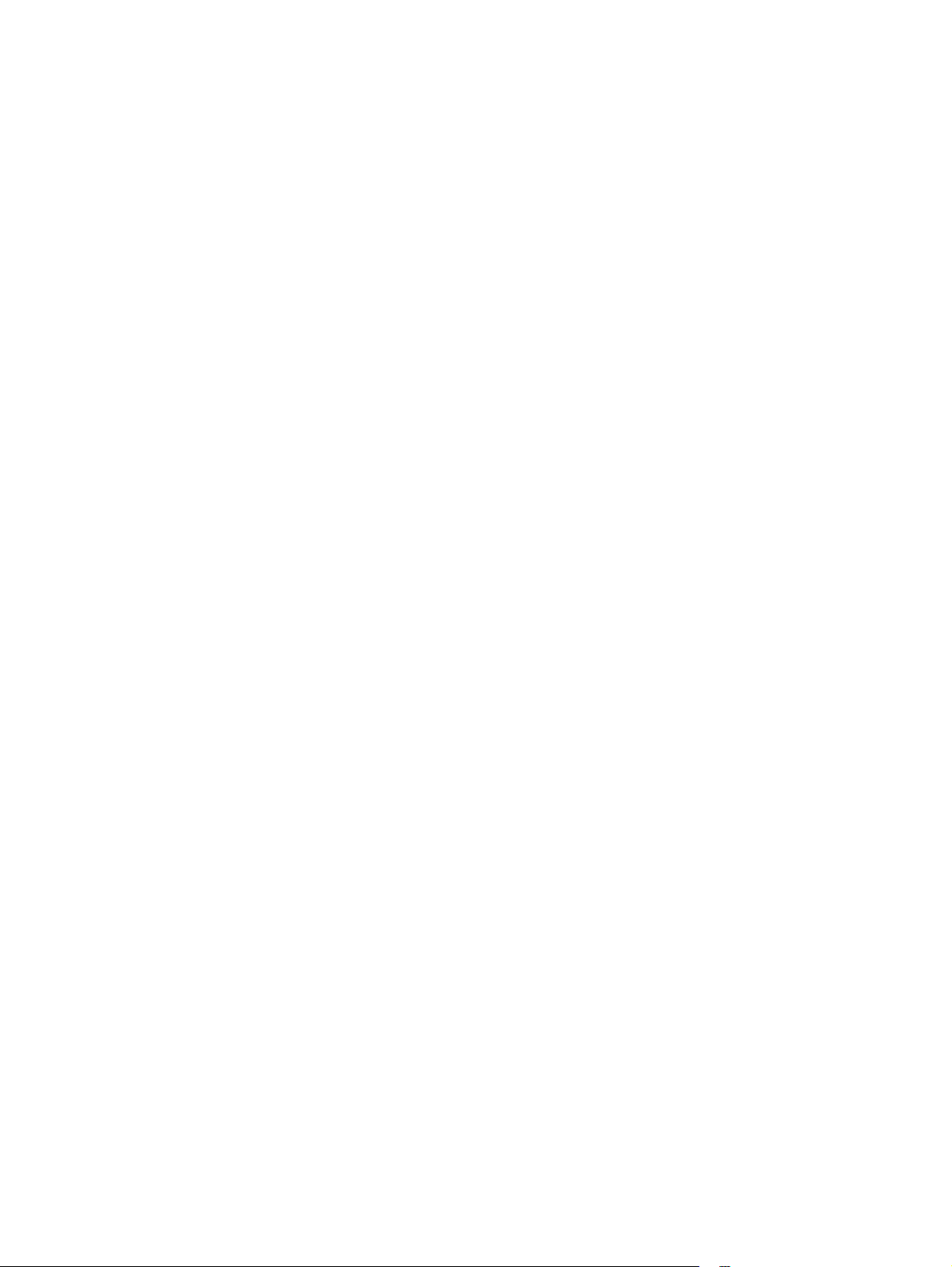
20 Capítol 2 Safates de paper CAWW
Page 31

3 Impressió
●
Tasques d'impressió (Windows)
●
Tasques d'impressió (Mac OS X)
●
Impressió basada en web
●
Configuració de la funció d'impressió directa sense fil d'HP
Dirigiu-vos a
support/ljMFPM127series o www.hp.com/support/ljMFPM128series per obtenir ajuda integral d'HP per al
vostre producte:
●
Resolució de problemes.
●
Descàrrega d'actualitzacions de programari.
●
Unir-vos a fòrums de suport tècnic.
●
Obtenció d'informació sobre la normativa i la garantia.
També podeu dirigir-vos a
d'HP.
www.hp.com/support/ljMFPM125series, www.hp.com/support/ljMFPM126series, www.hp.com/
www.hp.com/support per obtenir suport tècnic a tot el món i altres productes
CAWW 21
Page 32

Tasques d'impressió (Windows)
●
Com imprimir (Windows)
●
Impressió manual a les dues cares (Windows)
●
Impressió de diverses pàgines per full (Windows)
●
Selecció del tipus de paper (Windows)
●
Informació addicional sobre la impressió
Com imprimir (Windows)
El procediment següent descriu el procés bàsic d'impressió per al Windows.
1. Des del software, seleccioneu l'opció Impressió.
2. Seleccioneu el producte de la llista d'impressores i, a continuació, feu clic al botó Propietats o
Preferències per obrir el controlador d'impressió.
NOTA: El nom del botó varia segons el programari.
3. Feu clic a les pestanyes del controlador d'impressió per configurar les opcions disponibles.
4. Feu clic al botó D'acord per tornar al quadre de diàleg Imprimeix. Seleccioneu el nombre de còpies que
voleu imprimir en aquesta pantalla.
5. Feu clic al botó D'acord per imprimir la tasca.
Impressió manual a les dues cares (Windows)
1. Al programari, seleccioneu l'opció Imprimeix.
2. Seleccioneu el producte d'entre la llista
d'impressores i, a continuació feu clic a
Propietats o Preferències per obrir el
controlador d'impressió.
NOTA: El nom del botó varia segons el
programari.
22 Capítol 3 Impressió CAWW
Page 33

3. Feu clic a la pestanya Disposició.
4. Seleccioneu l'opció dúplex adequada a la llista
desplegable Imprimeix a dues cares
manualment i, a continuació, feu clic o toqueu el
botó D'acord.
5. Al quadre de diàleg Impressió, feu clic o toqueu
el botó D'acord per imprimir la tasca. El producte
imprimirà en primer lloc a la primera cara de
totes les pàgines del document.
CAWW Tasques d'impressió (Windows) 23
Page 34

6. Recupereu la pila impresa de la safata de sortida i
col·loqueu-la amb la cara impresa avall i amb el
marge superior entrant primer a la safata
d'entrada.
7. A l’ordinador, feu clic al botó D'acord per
imprimir la segona cara de la tasca d'impressió.
8. Si se us demana, premeu o toqueu el botó del
tauler de control que calgui per continuar.
Impressió de diverses pàgines per full (Windows)
1. Al programari, seleccioneu l'opció Imprimeix.
2. Seleccioneu el producte d'entre la llista
d'impressores i, a continuació feu clic a
Propietats o Preferències per obrir el
controlador d'impressió.
NOTA: El nom del botó varia segons el
programari.
24 Capítol 3 Impressió CAWW
Page 35

3. Feu clic a la pestanya Disposició.
4. Seleccioneu l'orientació adequada de la llista
desplegable.
5. Seleccioneu el nombre adequat de pàgines per
full de la llista desplegable Pàgines per full i, a
continuació, feu clic o toqueu el botó Avançats.
CAWW Tasques d'impressió (Windows) 25
Page 36

6. Seleccioneu l'opció adequada de Disposició de
pàgines per full de la llista desplegable.
7. Seleccioneu l'opció adequada de Marges de la
pàgina de la llista desplegable, feu clic o toqueu
el botó D'acord per tancar el quadre de diàleg
Opcions avançades i, a continuació, feu clic o
toqueu el botó D'acord per tancar el quadre de
diàleg de Propietats o Preferències.
8. Al quadre de diàleg Impressió, feu clic o toqueu
el botó D'acord per imprimir la tasca.
Selecció del tipus de paper (Windows)
1. Al programari, seleccioneu l'opció Imprimeix.
26 Capítol 3 Impressió CAWW
Page 37

2. Seleccioneu el producte d'entre la llista
d'impressores i, a continuació feu clic a
Propietats o Preferències per obrir el
controlador d'impressió.
NOTA: El nom del botó varia segons el
programari.
3. Feu clic a la pestanya Paper/Qualitat.
CAWW Tasques d'impressió (Windows) 27
Page 38

4. A la llista desplegable de Materials: seleccioneu
el tipus de paper adequat i, a continuació, feu clic
o toqueu el botó D'acord per tancar el quadre de
diàleg de Propietats o Preferències.
5. Al quadre de diàleg Impressió, feu clic al botó
D'acord per imprimir la tasca.
Informació addicional sobre la impressió
Dirigiu-vos a www.hp.com/support per visitar la pàgina web d'assistència d'aquest producte i obtenir més
informació per realitzar tasques d'impressió específiques, com ara:
●
Selecció d'una mida de paper
●
Selecció de l'orientació de la pàgina
●
Creació d'un fullet
●
Selecció dels paràmetres de qualitat.
●
Selecció de les mides de les pàgines
28 Capítol 3 Impressió CAWW
Page 39

Tasques d'impressió (Mac OS X)
●
Procediment d'impressió (Mac OS X)
●
Impressió manual a les dues cares (Mac OS X)
●
Impressió de diverses pàgines per full (Mac OS X)
●
Selecció del tipus de paper (Mac OS X)
●
Informació addicional sobre la impressió
Procediment d'impressió (Mac OS X)
El procediment següent descriu el procediment bàsic d'impressió per al Mac OS X.
1. Feu clic al menú File (Fitxer) i, després, feu clic a l'opció Print (Imprimeix).
2. Seleccioneu el producte al menú Printer (Impressora).
3. Obriu la llista desplegable de menús o feu clic a Show Details (Mostrar detalls) i, a continuació,
seleccioneu altres menús per ajustar la configuració d'impressió.
4. Feu clic al botó Print (Imprimeix).
Impressió manual a les dues cares (Mac OS X)
NOTA: Aquesta funció està disponible si instal·leu el controlador d'impressió d'HP. És possible que no
estigui disponible si utilitzeu l'AirPrint.
1. Feu clic al menú File (Fitxer) i, després, feu clic a l'opció Print (Imprimeix).
2. Seleccioneu el producte al menú Printer (Impressora).
3. Obriu la llista desplegable de menús o feu clic a Show Details (Mostrar detalls) i, a continuació, feu clic
al menú Manual Duplex (Dúplex Manual).
4. Feu clic a la casella Manual Duplex (Dúplex Manual) i, a continuació, seleccioneu una opció
d'enquadernació.
5. Feu clic al botó Print (Imprimeix). El producte imprimirà en primer lloc a la primera cara de totes les
pàgines del document.
CAWW Tasques d'impressió (Mac OS X) 29
Page 40

6. Recupereu la pila impresa de la safata de sortida i col·loqueu-la amb la cara impresa avall i amb el
marge superior entrant primer a la safata d'entrada.
7. A l’ordinador, feu clic al botó Continue (Continua) per imprimir la segona cara de la tasca d'impressió.
8. Si se us demana, toqueu el botó del tauler de control que calgui per a continuar.
Impressió de diverses pàgines per full (Mac OS X)
1. Feu clic al menú File (Fitxer) i, després, feu clic a l'opció Print (Imprimeix).
2. Seleccioneu el producte al menú Printer (Impressora).
3. Obriu la llista desplegable de menús o feu clic a Show Details (Mostrar detalls) i, a continuació, feu clic
al menú Layout (Disseny).
4. A la llista desplegable Pages per Sheet (Pàgines per full), trieu el número de pàgines que voleu imprimir
en cada full.
5. A la secció Layout Direction (Direcció del disseny), seleccioneu l'ordre i la disposició de les pàgines en el
full.
6. Al menú Borders (Marges), seleccioneu el tipus de marge que s'ha d'imprimir al voltant de cada pàgina
del full.
7. Feu clic al botó Print (Imprimeix).
Selecció del tipus de paper (Mac OS X)
1. Feu clic al menú File (Fitxer) i, després, feu clic a l'opció Print (Imprimeix).
2. Seleccioneu el producte al menú Printer (Impressora).
3. Obriu la llista desplegable de menús o feu clic a Show Details (Mostrar detalls) i, a continuació, feu clic
al menú Finishing (Acabat).
4. Seleccioneu un tipus a la llista desplegable Media-type (Tipus de material).
5. Feu clic al botó Print (Imprimeix).
30 Capítol 3 Impressió CAWW
Page 41

Informació addicional sobre la impressió
Dirigiu-vos a www.hp.com/support per visitar la pàgina web d'assistència d'aquest producte i obtenir més
informació per realitzar tasques d'impressió específiques, com ara:
●
Creació i ús de dreceres d'impressió o valors predefinits
●
Selecció de la mida del paper, o utilització d'una mida personalitzada
●
Selecció de l'orientació de la pàgina
●
Creació d'un fullet
●
Ajustament d'un document perquè s'adeqüi a una mida de paper específica
●
Impressió de la primera o de la darrera pàgina d'un document en un paper diferent
●
Impressió de marques d'aigua en un document
CAWW Tasques d'impressió (Mac OS X) 31
Page 42

Impressió basada en web
Hi ha diverses opcions per imprimir remotament a través d'Internet.
HP ePrint
Podeu fer servir HP ePrint per a imprimir documents enviant-los com a annexos de correus electrònics a
l'adreça de correu electrònic del producte mitjançant qualsevol dispositiu habilitat per a correu electrònic.
Per fer servir l'HP ePrint, el producte ha de complir els requisits següents:
●
Cal que el producte estigui connectat a una xarxa, amb fil o sense fil, que tingui accés a Internet.
●
Els serveis web d'HP han d'estar activats per a aquest producte i el producte ha d'estar registrat amb
HP Connected.
Tauler de control LCD
1. Cerqueu l'adreça IP del producte.
a. Al tauler de control del producte, premeu el botó Configuració
b. Obriu els següents menús:
●
Configuració de xarxa
●
Mostra adreça IP
2. Per obrir el servidor web incrustat d'HP, introduïu l'adreça IP del producte a la barra d'adreces del
navegador web de l'ordinador.
3. Feu clic a la pestanya Serveis web d'HP al servidor web incrustat d'HP i, a continuació, feu clic a
Habilita. El producte habilita els serveis web i, a continuació, imprimeix una pàgina d'informació.
La pàgina d'informació conté el codi de la impressora que heu d'utilitzar per registrar el vostre
producte HP a HP Connected.
4. Dirigiu-vos a
d'instal·lació.
Tauler de control de la pantalla tàctil
1. A la pantalla d'inici del tauler de control del producte, toqueu el botó Serveis web
2. Toqueu el botó Habilita els serveis web. El producte habilita els serveis web i, a continuació,
imprimeix una pàgina d'informació.
www.hpconnected.com per obrir un compte HP ePrint i completar el procés
.
.
La pàgina d'informació conté el codi de la impressora que heu d'utilitzar per registrar el vostre
producte HP a HP Connected.
3. Dirigiu-vos a
d'instal·lació.
Per obtenir més informació, aneu a
producte.
32 Capítol 3 Impressió CAWW
www.hpconnected.com per obrir un compte HP ePrint i completar el procés
www.hp.com/support i consulteu la informació addicional sobre el vostre
Page 43

Programari d'HP ePrint
El programari HP ePrint facilita la impressió des d'un ordinador d'escriptori o portàtil en qualsevol producte
compatible amb l'HP ePrint. Després d'instal·lar el programari, obriu l'opció Imprimeix a la vostra aplicació i
seleccioneu HP ePrint a la llista d'impressores instal·lades. Només amb aquest programari podreu trobar
fàcilment els productes habilitats per a l'HP ePrint que estiguin registrats al vostre compte d' HP Connected.
El producte d'HP en qüestió pot ser al vostre escriptori o en una ubicació remota, com ara en una sucursal o a
l'altra punta del món.
En el cas del Windows, el programari HP ePrint també admet la impressió IP directa tradicional en
impressores de xarxes locals (LAN o WAN) a productes PostScript® compatibles.
AirPrint
Aneu a
NOTA: El programari HP ePrint és una utilitat de flux de treball PDF per al Mac i no es considera un
controlador d'impressió com a tal. El programari HP ePrint per al Mac només admet camins d'impressió a
través d'HP Connected i no admet la impressió IP directa en impressores de xarxes locals.
La impressió directa mitjançant AirPrint d'Apple és compatible amb iOS 4.2 o superior. Feu servir l'AirPrint per
imprimir directament al producte des d'un iPad, un iPhone (3GS o superior) o un iPod touch (tercera generació
o superior) a les següents aplicacions:
●
●
●
●
●
Per utilitzar l'AirPrint, cal que el producte estigui connectat a la mateixa xarxa sense cables que el dispositiu
d'Apple. Per obtenir més informació sobre l'ús d'AirPrint i sobre els productes d'HP que són compatibles amb
AirPrint, accediu a
www.hp.com/go/eprintsoftware per obtenir controladors i informació.
Correu
Fotos
Safari
iBooks
Aplicacions externes seleccionades
www.hp.com/go/airprint.
NOTA: L'AirPrint no admet connexions USB. L'AirPrint proporciona funcionalitat mòbil només per imprimir.
L'AirPrint no admet escaneig.
CAWW Impressió basada en web 33
Page 44

Configuració de la funció d'impressió directa sense fil d'HP
NOTA: Aquesta funció només està disponible als models sense fil i és possible que el producte demani una
actualització de microprogramari per utilitzar aquesta funció.
La funció d'impressió directa sense fil d'HP us permet imprimir des del vostre dispositiu mòbil sense fil
directament a un producte habilitat per a la impressió directa sense fil d'HP sense necessitat d'establir una
connexió amb una xarxa establerta o amb Internet. Podeu fer servir la funció d'impressió directa sense fil
d'HP per a imprimir sense fil des dels següents dispositius:
●
iPhone, iPad, o iTouch mitjançant l'AirPrint d'Apple o l'aplicació mòbil HP ePrint
●
Dispositius mòbils que executin Android o Symbian mitjançant l'aplicació HP ePrint Home & Biz
●
Ordinadors compatibles amb la tecnologia Wi-Fi, amb qualsevol sistema operatiu.
Per obtenir més informació sobre la funció d'impressió directa sense fil d'HP, visiteu
wirelessprinting i feu clic a la funció d'impressió directa sense fil d'HP.
Per a configurar la funció d'impressió directa sense fil d'HP des del tauler de control, seguiu aquests passos:
Tauler de control de l’LCD
1. Al tauler de control del producte, premeu el botó OK per a obrir els menús.
2. Obriu els següents menús:
●
Configuració de xarxa
●
Menú sense fil
●
Wireless Direct
3. Seleccioneu l'opció Activat i, a continuació, premeu el botó OK. El producte desarà la configuració i
mostrarà el menú Configuració de Wireless Direct al tauler de control.
Tauler de control de la pantalla tàctil
1. A la pantalla d'inici del tauler de control del producte, toqueu el botó sense fil
2. Obriu els següents menús:
●
Menú sense fil
www.hp.com/go/
.
●
Configuració de Wireless Direct
●
Activat/desactivat
3. Toqueu l'element de menú Activat. El producte desarà la configuració i mostrarà el menú Configuració
de Wireless Direct al tauler de control.
34 Capítol 3 Impressió CAWW
Page 45

4 Com copiar
●
Creació d'una còpia
●
Còpia a les dues cares (dúplex)
●
Optimització de la qualitat de la còpia
●
Ajust de la lluminositat o foscor de les còpies (només models amb tauler de control LED)
●
Reducció o ampliació de les còpies (només models amb tauler de control LED)
Dirigiu-vos a
support/ljMFPM127series o www.hp.com/support/ljMFPM128series per obtenir ajuda integral d'HP per al
vostre producte:
●
Resolució de problemes.
●
Descàrrega d'actualitzacions de programari.
●
Unir-vos a fòrums de suport tècnic.
●
Obtenció d'informació sobre la normativa i la garantia.
També podeu dirigir-vos a
d'HP.
www.hp.com/support/ljMFPM125series, www.hp.com/support/ljMFPM126series, www.hp.com/
www.hp.com/support per obtenir suport tècnic a tot el món i altres productes
CAWW 35
Page 46

Creació d'una còpia
Tauler de control LED
1. Carregueu el document al vidre de l'escàner segons els indicadors del producte.
2. Tanqueu la tapa de l'escàner.
3. Al tauler de control del producte, premeu el botó Configuració
nombre de còpies
4. Premeu la fletxa amunt o avall per ajustar el nombre de còpies.
5. Premeu el botó Inicia còpia
Tauler de control de l’LCD
1. Carregueu el document al vidre de l'escàner segons els indicadors del producte.
2. Tanqueu la tapa de l'escàner.
3. Al tauler de control del producte, premeu el botó Nombre de còpies
4. Seleccioneu el nombre de còpies.
5. Premeu el botó Inicia còpia
Tauler de control de la pantalla tàctil
1. Carregueu el document al vidre de l'escàner segons els indicadors del producte.
2. Tanqueu la tapa de l'escàner.
3. A la pantalla d'inici del tauler de control del producte, toqueu el botó Còpia.
i assegureu-vos que el llum de
estigui encès.
per començar la còpia.
.
per començar la còpia.
4. Toqueu les fletxes per canviar el nombre de còpies o toqueu el nombre actual i escriviu el nombre de
còpies.
5. Toqueu el botó Inicia còpia per començar la còpia.
36 Capítol 4 Com copiar CAWW
Page 47

Còpia a les dues cares (dúplex)
1. Carregueu el document al vidre de l'escàner segons els indicadors del producte.
2. Tanqueu la tapa de l'escàner.
3. Inicieu el treball de còpia.
●
Taulers de control LCD i LED: al tauler de control del producte, premeu el botó Inicia còpia
●
Tauler de control de la pantalla tàctil: A la pantalla d'inici del tauler de control del producte,
toqueu el botó Còpia.
4. Recupereu la pàgina impresa de la safata de sortida i col·loqueu-la amb la cara impresa avall i amb el
marge superior entrant primer a la safata d'entrada.
5. Gireu el document original al vidre de l'escàner per fer la còpia de l'altra cara.
6. Inicieu el treball de còpia.
●
Taulers de control LCD i LED: al tauler de control del producte, premeu el botó Inicia còpia
●
Tauler de control de la pantalla tàctil: A la pantalla d'inici del tauler de control del producte,
toqueu el botó Còpia.
7. Repetiu aquest procés fins que hàgiu copiat totes les pàgines.
CAWW Còpia a les dues cares (dúplex) 37
Page 48

Optimització de la qualitat de la còpia
Els paràmetres de qualitat de la còpia disponibles són:
●
Selecció automàtica: utilitzeu aquest paràmetre quan no us preocupi la qualitat de la còpia.
●
Combi: Utilitzeu aquest paràmetre per als documents que contenen una combinació de text i gràfics.
●
Text: utilitzeu aquest paràmetre per als documents en què hi hagi principalment text. Aquesta és l'opció
per defecte per a Optimització de còpies.
●
Imatge: Utilitzeu aquest paràmetre per als documents en què hi hagi principalment gràfics.
Tauler de control LED
1. Feu clic al botó Inici i, a continuació, a l'element Programes.
2. Feu clic al grup del producte d'HP i, tot seguit, a l'element Caixa d'eines del dispositiu HP.
3. A la pestanya Sistemes, feu clic a Configuració de còpies.
Tauler de control de l’LCD
1. Carregueu el document al vidre de l'escàner segons els indicadors del producte.
2. Tanqueu la tapa de l'escàner.
3. Al tauler de control del producte, premeu el botó Menú de còpia
4. Obriu el menú Optimització.
5. Toqueu els botons de fletxa per desplaçar-vos per les opcions i, a continuació, premeu el botó OK per
seleccionar-ho.
6. Premeu el botó Inicia còpia
Tauler de control de la pantalla tàctil
1. Carregueu el document al vidre de l'escàner segons els indicadors del producte.
2. Tanqueu la tapa de l'escàner.
3. A la pantalla d'inici del tauler de control del producte, toqueu el botó Còpia.
4. Toqueu el botó Paràmetres i, a continuació, desplaceu-vos fins al botó Optimitza i toqueu-lo.
5. Toqueu els botons de fletxa per desplaçar-vos per les opcions i, a continuació, toqueu una opció per
seleccionar-la.
6. Toqueu el botó Inicia còpia per començar la còpia.
.
per començar la còpia.
38 Capítol 4 Com copiar CAWW
Page 49

Ajust de la lluminositat o foscor de les còpies (només models amb tauler de control LED)
1. Al tauler de control del producte, premeu el botó Configuració contínuament fins que s'encengui el
llum de més fosc/més clar
2. Utilitzeu els botons de fletxa per augmentar o reduir el paràmetre Més fosc/Més clar.
NOTA: El paràmetre torna al seu valor per defecte després de dos minuts.
.
CAWW Ajust de la lluminositat o foscor de les còpies (només models amb tauler de control LED) 39
Page 50

Reducció o ampliació de les còpies (només models amb tauler de control LED)
1. Carregueu el document al vidre de l'escàner.
2. Al tauler de control del producte, premeu el botó Configuració
llum de reducció/ampliació
3. Premeu la fletxa cap amunt per augmentar la mida de la còpia o premeu la fletxa cap avall per
disminuir-ne la mida.
4. Premeu el botó Inicia còpia
.
per començar la còpia.
contínuament fins que s'encengui el
40 Capítol 4 Com copiar CAWW
Page 51

5Escàner
●
Escaneig amb el programari HP Scan (Windows)
●
Escaneig amb el programari HP Scan (Mac OS X)
Dirigiu-vos a
support/ljMFPM127series o www.hp.com/support/ljMFPM128series per obtenir ajuda integral d'HP per al
vostre producte:
●
Resolució de problemes.
●
Descàrrega d'actualitzacions de programari.
●
Unir-vos a fòrums de suport tècnic.
●
Obtenció d'informació sobre la normativa i la garantia.
També podeu dirigir-vos a
d'HP.
www.hp.com/support/ljMFPM125series, www.hp.com/support/ljMFPM126series, www.hp.com/
www.hp.com/support per obtenir suport tècnic a tot el món i altres productes
CAWW 41
Page 52

Escaneig amb el programari HP Scan (Windows)
Feu servir el programari HP Scan per començar l'escaneig des del programari del vostre ordinador. Podeu
desar la imatge escanejada com a fitxer o enviar-la a una altra aplicació de programari.
1. Carregueu el document al vidre de l'escàner segons els indicadors del producte.
NOTA: Per obtenir els millors resultats, carregueu el paper de mida reduïda (carta, A4 o més petit)
amb el marge llarg de la pàgina al cantó esquerre del vidre de l'escàner.
2. Feu clic a Inicia i després a Programes (o Tots els programes al Windows XP).
3. Feu clic a HP i, seguidament, seleccioneu el vostre producte.
4. Feu clic a HP Scan, Seleccioneu una de les dreceres d'escaneig i ajusteu els paràmetres, si és necessari.
5. Feu clic a Escaneja.
NOTA: Feu clic a Opcions avançades per accedir a més opcions.
Feu clic a Crea drecera nova per crear un conjunt personalitzat de paràmetres i desar-lo a la llista de
dreceres.
42 Capítol 5 Escàner CAWW
Page 53

Escaneig amb el programari HP Scan (Mac OS X)
Feu servir el programari HP Scan per començar l'escaneig des del programari del vostre ordinador.
1. Carregueu el document al vidre de l'escàner segons els indicadors del producte.
NOTA: Per obtenir els millors resultats, carregueu el paper de mida reduïda (carta, A4 o més petit)
amb el marge llarg de la pàgina al cantó esquerre del vidre de l'escàner.
2. Obriu el programari HP Scan, ubicat a la carpeta HP, dins de la carpeta Applications (Aplicacions).
3. Seguiu les instruccions que apareixen a la pantalla per escanejar el document.
4. Un cop hàgiu escanejat totes les pàgines, feu clic al botó Done (Fet) per desar-les en un fitxer.
CAWW Escaneig amb el programari HP Scan (Mac OS X) 43
Page 54

44 Capítol 5 Escàner CAWW
Page 55

6Fax
●
Connexió i configuració del producte per utilitzar el fax
●
Enviament d'un fax
●
Creació, edició i supressió d'entrades de marcatge ràpid
Dirigiu-vos a
support/ljMFPM127series o www.hp.com/support/ljMFPM128series per obtenir ajuda integral d'HP per al
vostre producte:
●
Resolució de problemes.
●
Descàrrega d'actualitzacions de programari.
●
Unir-vos a fòrums de suport tècnic.
●
Obtenció d'informació sobre la normativa i la garantia.
També podeu dirigir-vos a
d'HP.
www.hp.com/support/ljMFPM125series, www.hp.com/support/ljMFPM126series, www.hp.com/
www.hp.com/support per obtenir suport tècnic a tot el món i altres productes
CAWW 45
Page 56

Connexió i configuració del producte per utilitzar el fax
●
Connexió al producte
●
Configuració del producte
●
Opcional: instal·lació del programari de fax d'HP (Windows)
Connexió al producte
El producte és un dispositiu analògic. HP recomana utilitzar-lo amb una línia telefònica analògica dedicada.
NOTA: En alguns països/regions, pot ser necessari un adaptador per al cable de telèfon, inclòs amb el
producte.
1.
Connecteu el cable telefònic al port de línia
del producte i a l'endoll de telèfon de la paret.
2. Opcional: per connectar un contestador o un
telèfon d'extensió, estireu cap avall la tapa de
plàstic del port del telèfon
Connecteu un altre cable de telèfon al port del
telèfon del producte i al port d'entrada de línia
del contestador o del telèfon d'extensió.
del producte.
Configuració del producte
La configuració del producte canvia depenent de si el configureu com a fax independent, amb contestador o
amb telèfon d'extensió.
NOTA: Cal configurar els paràmetres de l'hora, la data i la capçalera del fax per utilitzar-lo.
46 Capítol 6 Fax CAWW
Page 57

●
Configuració de l'hora, la data i la capçalera del fax
●
Configuració per a fax independent
●
Configuració per a un contestador
●
Configuració d'un telèfon d'extensió
Configuració de l'hora, la data i la capçalera del fax
Pot ser que ja hagueu configurat aquests paràmetres en instal·lar el programari. Podeu configurar aquests
paràmetres en qualsevol moment utilitzant el tauler de control del producte o l'Assistent de configuració de
fax d'HP.
●
Tauler de control
●
Assistent de configuració de fax HP (Windows)
Tauler de control
Tauler de control de l’LCD
1. Al tauler de control del producte, premeu el botó Configuració
2. Seleccioneu Configuració del sistema i, a continuació, seleccioneu Hora/Data.
3. Seleccioneu el rellotge de 12 o 24 hores.
4. Utilitzeu el teclat numèric per introduir l'hora actual i, a continuació, premeu el botó OK.
5. Seleccioneu el format de data.
6. Utilitzeu el teclat numèric per introduir la data actual i, a continuació, premeu el botó OK.
7. Seleccioneu Configuració de fax i, a continuació, seleccioneu Encapçalament del fax.
8. Utilitzeu el teclat numèric per introduir el vostre número de fax i, a continuació, premeu el botó OK.
NOTA: El nombre màxim de caràcters per al número de fax és 20.
9. Utilitzeu el teclat numèric per introduir el nom o capçalera de la vostra empresa i, a continuació, premeu
el botó OK.
NOTA: El nombre màxim de caràcters per a la capçalera de fax és 40.
Tauler de control de la pantalla tàctil
1.
A la pantalla d'inici del tauler de control del producte, toqueu el botó Configuració
.
.
2. Seleccioneu Configuració de fax i, a continuació, seleccioneu Configuració bàsica.
3. Seleccioneu Hora/Data.
4. Seleccioneu el rellotge de 12 o 24 hores.
5. Utilitzeu el teclat numèric per introduir l'hora actual i, a continuació, toqueu el botó D'acord.
6. Seleccioneu el format de data.
CAWW Connexió i configuració del producte per utilitzar el fax 47
Page 58

7. Utilitzeu el teclat numèric per introduir la data actual i, a continuació, toqueu el botó D'acord.
8. Seleccioneu Encapçalament del fax.
9. Utilitzeu el teclat numèric per introduir el vostre número de fax i, a continuació, toqueu el botó D'acord.
NOTA: El nombre màxim de caràcters per al número de fax és 20.
10. Utilitzeu el teclat numèric per introduir el nom o capçalera de la vostra empresa i, a continuació, toqueu
el botó D'acord.
Per introduir caràcters especials que no estiguin al teclat estàndard, toqueu el botó @#$ per obrir un
teclat amb els caràcters especials.
NOTA: El nombre màxim de caràcters per a la capçalera de fax és 40.
Assistent de configuració de fax HP (Windows)
1. Feu clic a Inicia i després a Programes.
2. Feu clic a HP, després al nom del producte i, tot seguit, a Assistent de configuració de fax.
3. Seguiu les instruccions que apareixen a la pantalla per configurar els paràmetres del fax.
Configuració per a fax independent
Podeu utilitzar el producte com un fax independent sense connectar-lo a un ordinador ni a una xarxa.
Tauler de control de l’LCD
1. Al tauler de control del producte, premeu el botó Configuració
2. Seleccioneu Configuració del sistema i, a continuació, seleccioneu Hora/Data.
3. Seleccioneu el rellotge de 12 o 24 hores.
4. Utilitzeu el teclat numèric per introduir l'hora actual i, a continuació, premeu el botó OK.
5. Seleccioneu el format de data.
6. Utilitzeu el teclat numèric per introduir la data actual i, a continuació, premeu el botó OK.
7. Seleccioneu Configuració de fax i, a continuació, seleccioneu Encapçalament del fax.
8. Utilitzeu el teclat numèric per introduir el vostre número de fax i, a continuació, premeu el botó OK.
NOTA: El nombre màxim de caràcters per al número de fax és 20.
9. Utilitzeu el teclat numèric per introduir el nom o capçalera de la vostra empresa i, a continuació, premeu
el botó OK.
NOTA: El nombre màxim de caràcters per a la capçalera de fax és 40.
.
48 Capítol 6 Fax CAWW
Page 59

Tauler de control de la pantalla tàctil
1.
A la pantalla d'inici del tauler de control del producte, seleccioneu Configuració
2. Seleccioneu Configuració de fax i, a continuació, seleccioneu Utilitat de configuració del fax.
3. Seguiu les indicacions que apareixen a la pantalla i seleccioneu la resposta adequada per a cada
pregunta.
NOTA: El nombre màxim de caràcters per al número de fax és 20. El nombre màxim de caràcters per a
la capçalera de fax és 40.
Configuració per a un contestador
Si connecteu un contestador automàtic al producte, cal que configureu els paràmetres Tons de trucada fins a
resposta i Mode resposta del producte. Seguiu aquests passos per configurar el producte:
Tauler de control de l’LCD
1. Al tauler de control del producte, premeu el botó Configuració
2. Seleccioneu Configuració de fax i, a continuació, seleccioneu Configuració de recepció de faxos.
3. Seleccioneu Tons de trucada fins a resposta.
4. Configureu el paràmetre de tons de trucada fins a resposta en un nombre superior (en una unitat com a
mínim) al paràmetre fixat per al contestador automàtic. Utilitzeu el teclat numèric per introduir el
nombre de tons i, a continuació, premeu el botó OK.
.
.
5. Premeu el botó Enrere
6. Seleccioneu Mode resposta.
7. Seleccioneu Contestador automàtic i, a continuació, premeu el botó OK.
Quan aquesta opció està activada, el producte està atent als tons de fax quan el contestador automàtic
ha respost la trucada. Si es detecten tons de fax, el producte respon la trucada.
Tauler de control de la pantalla tàctil
1.
A la pantalla d'inici del tauler de control del producte, seleccioneu Configuració
2. Seleccioneu Configuració de fax i, a continuació, seleccioneu Configuració bàsica.
3. Seleccioneu Tons de trucada fins a resposta.
4. Configureu el paràmetre de tons de trucada fins a resposta en un nombre superior (en una unitat com a
mínim) al paràmetre fixat per al contestador automàtic. Utilitzeu el teclat numèric per introduir el
nombre de tons i, a continuació, toqueu el botó D'acord.
5. Seleccioneu Enrere
6. Seleccioneu Mode resposta.
7. Seleccioneu Contestador automàtic i, a continuació, toqueu el botó D'acord.
per tornar al menú previ de Configuració de recepció de faxos.
.
per tornar al menú Configuració bàsica.
Quan aquesta opció està activada, el producte està atent als tons de fax quan el contestador automàtic
ha respost la trucada. Si es detecten tons de fax, el producte respon la trucada.
CAWW Connexió i configuració del producte per utilitzar el fax 49
Page 60

Configuració d'un telèfon d'extensió
Si connecteu un telèfon d'extensió al producte, necessiteu canviar alguns paràmetres del fax perquè el
producte funcioni. Seguiu aquests passos per configurar el producte:
Tauler de control de l’LCD
1. Al tauler de control del producte, premeu el botó Configuració
2. Seleccioneu Configuració de fax i, a continuació, seleccioneu Configuració de recepció de faxos.
3. Seleccioneu Telèfon d'extensió.
4. Comproveu que l'opció Activat està marcada.
Quan l'opció està activada, si voleu demanar al producte que agafi una trucada de fax entrant, premeu
consecutivament 1-2-3 al teclat del telèfon. Desactiveu aquesta opció només si utilitzeu un marcatge
per impulsos o si heu contractat amb la companyia telefònica un servei que també utilitza la seqüència
1-2-3. Si entra en conflicte amb el producte, el servei de la companyia telefònica no funcionarà.
5. Premeu el botó Enrere
6. Seleccioneu Mode resposta.
7. Seleccioneu Fax/Tel i, a continuació, premeu el botó OK.
Quan aquesta opció està activada, el producte respon automàticament totes les trucades i determina si
es tracta d'una trucada de veu o de fax. Si la trucada és de fax, el producte tracta la trucada com un fax
entrant. Si la trucada entrant és una trucada de veu, el producte genera un to audible sintetitzat per
alertar-vos d'una trucada de veu entrant.
8. Premeu el botó Enrere
9. Seleccioneu Duració to fax/tel.
per tornar al menú previ de Configuració de recepció de faxos.
per tornar al menú previ de Configuració de recepció de faxos.
.
10. Seleccioneu el temps, en segons, després del qual ha de deixar de sonar el to audible del telèfon/fax
que us avisa d'una trucada de veu entrant i, a continuació, premeu el botó OK.
Tauler de control de la pantalla tàctil
1.
A la pantalla d'inici del tauler de control del producte, seleccioneu Configuració
2. Seleccioneu Configuració de fax i, a continuació, seleccioneu Configuració avançada.
3. Seleccioneu Telèfon d'extensió.
4. Comproveu que l'opció Activat està marcada.
Quan l'opció està activada, si voleu demanar al producte que agafi una trucada de fax entrant, premeu
consecutivament 1-2-3 al teclat del telèfon. Desactiveu aquesta opció només si utilitzeu un marcatge
per impulsos o si heu contractat amb la companyia telefònica un servei que també utilitza la seqüència
1-2-3. Si entra en conflicte amb el producte, el servei de la companyia telefònica no funcionarà.
5. Seleccioneu Enrere
6. Seleccioneu Configuració de fax i, a continuació, seleccioneu Mode resposta.
.
dos cops per tornar al menú Configuració de fax.
50 Capítol 6 Fax CAWW
Page 61

7. Seleccioneu Fax/Tel.
Quan aquesta opció està activada, el producte respon automàticament totes les trucades i determina si
es tracta d'una trucada de veu o de fax. Si la trucada és de fax, el producte tracta la trucada com un fax
entrant. Si la trucada entrant és una trucada de veu, el producte genera un to audible sintetitzat per
alertar-vos d'una trucada de veu entrant.
8. Seleccioneu Enrere
9. Seleccioneu Configuració avançada i, a continuació, seleccioneu Dur. to fax/tel.
10. Seleccioneu el temps, en segons, després del qual ha de deixar de sonar el to audible del telèfon/fax
que us avisa d'una trucada de veu entrant.
dos cops per tornar al menú Configuració de fax.
Opcional: instal·lació del programari de fax d'HP (Windows)
Amb el programari de fax d'HP, per poder enviar documents electrònics des d'un ordinador, s'han de complir
les condicions següents:
●
El producte ha d'estar connectat directament a l'ordinador o a la xarxa on s'ha connectat l'ordinador.
●
El programari del producte ha d'estar instal·lat a l'ordinador.
●
El sistema operatiu de l'ordinador ha de ser compatible amb el producte.
NOTA: El programari de fax d'HP que s'inclou amb el producte és l'únic programa de fax per a
ordinadors que funciona amb el producte. El producte no és compatible amb programaris de fax creats
per altres fabricants.
Si el programari de fax d'HP no està instal·lat al vostre ordinador, utilitzeu un dels mètodes següents per
instal·lar el programari.
●
CD del programari: Inseriu a l'ordinador el CD del programari lliurat amb el vostre producte d'HP i, a
continuació, segui les instruccions de la pantalla.
●
Descàrrega des del web: Aneu a
continuació, seguiu les instruccions per descarregar el programari d'HP més actualitzat.
NOTA: Si el programari us ho demana, assegureu-vos que el programari de fax d'HP s'ha seleccionat com
un dels components del programari que s'instal·laran.
www.hp.com/support, feu clic a Controladors i programari i, a
CAWW Connexió i configuració del producte per utilitzar el fax 51
Page 62

Enviament d'un fax
●
Enviament d'un fax marcant manualment des del tauler de control del producte
●
Enviament d'un fax amb el programari HP (Windows)
ATENCIÓ: Per evitar que el producte pateixi danys, no utilitzeu originals que continguin cinta correctora,
líquid corrector, clips ni grapes. Tampoc no carregueu fotografies, originals petits ni originals fràgils a
l'alimentador de documents.
Enviament d'un fax marcant manualment des del tauler de control del producte
Tauler de control de l’LCD
1. Carregueu el document.
●
Si esteu carregant el document original al vidre de l'escàner, col·loqueu-lo cara avall i al costat
esquerre de la part posterior del vidre de l'escàner.
●
Si esteu carregant diverses pàgines a l'alimentador de documents, carregueu les pàgines cara
amunt i, a continuació, ajusteu al paper les guies de paper.
NOTA: Si hi ha documents a l'alimentador i al vidre de l'escàner alhora, el producte processa el
document de l'alimentador en comptes del que hi ha a l'escàner.
2. Per introduir el número del fax, feu servir el teclat numèric del tauler de control del producte.
NOTA: Per utilitzar codis d'accés, targetes de crèdit o targetes de telèfon, marqueu el número del fax
manualment per poder introduir pauses i codis de marcatge. Per enviar un fax a una destinació
internacional, marqueu manualment per poder introduir pauses i codis de marcatge internacionals. No
podeu utilitzar els marcatges ràpids amb codis d'accés, targetes de telèfon ni per fer trucades
internacionals.
3.
Premeu el botó Inicia fax
NOTA: Si esteu enviant un fax des del vidre de l'escàner i el document té més d'una pàgina, seguiu les
indicacions del tauler de control per confirmar i carregar més pàgines.
Tauler de control de la pantalla tàctil
1. Carregueu el document.
●
Si esteu carregant el document original al vidre de l'escàner, col·loqueu-lo cara avall i al costat
esquerre de la part posterior del vidre de l'escàner.
●
Si esteu carregant diverses pàgines a l'alimentador de documents, carregueu les pàgines cara
amunt i, a continuació, ajusteu al paper les guies de paper.
NOTA: Si hi ha documents a l'alimentador i al vidre de l'escàner alhora, el producte processa el
document de l'alimentador en comptes del que hi ha a l'escàner.
2. A la pantalla d'inici del tauler de control del producte, toqueu el botó Fax.
. El producte iniciarà la tasca de fax.
3. Feu servir el teclat numèric per introduir el número de fax.
52 Capítol 6 Fax CAWW
Page 63

NOTA: Per utilitzar codis d'accés, targetes de crèdit o targetes de telèfon, marqueu el número del fax
manualment per poder introduir pauses i codis de marcatge. Per enviar un fax a una destinació
internacional, marqueu manualment per poder introduir pauses i codis de marcatge internacionals. No
podeu utilitzar els marcatges ràpids amb codis d'accés, targetes de telèfon ni per fer trucades
internacionals.
4. Seleccioneu Inicia Fax.
NOTA: Si esteu enviant un fax des del vidre de l'escàner i el document té més d'una pàgina, seguiu les
indicacions del tauler de control per confirmar i carregar més pàgines.
Enviament d'un fax amb el programari HP (Windows)
1. Carregueu el document.
●
Si esteu carregant el document original al vidre de l'escàner, col·loqueu-lo cara avall i al costat
esquerre de la part posterior del vidre de l'escàner.
●
Si esteu carregant diverses pàgines a l'alimentador de documents, carregueu les pàgines cara
amunt i, a continuació, ajusteu al paper les guies de paper.
NOTA: Si hi ha documents a l'alimentador i al vidre de l'escàner alhora, el producte processa el
document de l'alimentador en comptes del que hi ha a l'escàner.
2. Feu clic a Inicia, després a Programes (o Tots els programes al Windows XP) i, a continuació, a HP.
3. Feu clic al nom del producte i, a continuació, a Envia fax HP. S'obre el programari de fax.
4. Introduïu el número de fax del recipient o recipients.
5. Feu clic a Envia ara.
CAWW Enviament d'un fax 53
Page 64

Creació, edició i supressió d'entrades de marcatge ràpid
Podeu emmagatzemar els números de fax marcats amb més freqüència (fins a 100 entrades).
●
Creació i edició d'entrades de marcatge ràpid
●
Supressió d'entrades de marcatge ràpid
Creació i edició d'entrades de marcatge ràpid
Tauler de control de l’LCD
1. Al tauler de control del producte, premeu el botó Configuració
2. Seleccioneu Configuració de fax i, a continuació, seleccioneu Guia telefònica.
3. Seleccioneu Afegeix/Edita.
4. Seleccioneu un número sense assignar per a la nova entrada i, a continuació, premeu el botó OK.
5. Utilitzeu el teclat numèric per introduir el número de fax de l'entrada i, a continuació, premeu el botó
OK.
6. Utilitzeu el teclat numèric per escriure un nom per a l'entrada i, a continuació, premeu el botó OK.
Tauler de control de la pantalla tàctil
1. A la pantalla d'inici del tauler de control del producte, toqueu el botó Fax.
2. Seleccioneu Menú Fax i, a continuació, seleccioneu Configuració de la guia telefònica.
3. Seleccioneu Paràmetre individual.
4. Seleccioneu un número sense assignar de la llista.
5. Utilitzeu el teclat numèric per escriure un nom per a l'entrada i, a continuació, toqueu el botó D'acord.
6. Utilitzeu el teclat numèric per introduir el número de fax de l'entrada i, a continuació, toqueu el botó
D'acord.
.
Supressió d'entrades de marcatge ràpid
Tauler de control de l’LCD
1. Al tauler de control del producte, premeu el botó Configuració
2. Seleccioneu Configuració de fax i, a continuació, seleccioneu Guia telefònica.
3. Seleccioneu Elimina.
4. Seleccioneu l'entrada que voleu eliminar i, a continuació, premeu el botó OK.
NOTA: Si voleu eliminar totes les entrades de marcatge ràpid, seleccioneu Elimina-ho tot.
54 Capítol 6 Fax CAWW
.
Page 65

Tauler de control de la pantalla tàctil
1. A la pantalla d'inici del tauler de control del producte, toqueu el botó Fax.
2. Seleccioneu Menú Fax i, a continuació, seleccioneu Configuració de la guia telefònica.
3. Seleccioneu Elimina entrada.
4. Seleccioneu la tasca que voleu eliminar i toqueu el botó D'acord.
NOTA: Si voleu eliminar totes les entrades de marcatge ràpid, seleccioneu Elimina totes les entrades.
CAWW Creació, edició i supressió d'entrades de marcatge ràpid 55
Page 66

56 Capítol 6 Fax CAWW
Page 67

7 Gestió del producte
●
Canvi del tipus de connexió del producte (Windows)
●
Utilització de les aplicacions dels serveis web d'HP (només per a models amb pantalla tàctil)
●
caixa d'eines del dispositiu HP (Windows)
●
HP Utility per Mac OS X
●
Característiques de seguretat del producte
●
Paràmetres d'estalvi
●
Al tauler de control del producte apareix el missatge El cartutx està baix o El cartutx està molt baix
●
Substituïu el cartutx de tòner de color.
Dirigiu-vos a
support/ljMFPM127series o www.hp.com/support/ljMFPM128series per obtenir ajuda integral d'HP per al
vostre producte:
●
Resolució de problemes.
●
Descàrrega d'actualitzacions de programari.
●
Unir-vos a fòrums de suport tècnic.
●
Obtenció d'informació sobre la normativa i la garantia.
També podeu dirigir-vos a
d'HP.
www.hp.com/support/ljMFPM125series, www.hp.com/support/ljMFPM126series, www.hp.com/
www.hp.com/support per obtenir suport tècnic a tot el món i altres productes
CAWW 57
Page 68

Canvi del tipus de connexió del producte (Windows)
Si ja utilitzeu el producte i voleu modificar-ne la connexió, utilitzeu la drecera Reconfiguració del vostre
dispositiu d'HP que trobareu a l'escriptori del vostre ordinador. Per exemple, podeu reconfigurar el producte
per a fer servir una adreça sense fil diferent, per a connectar a una xarxa sense fil o cablejada o canviar d'una
connexió de xarxa a una connexió USB. Podeu canviar la configuració sense haver de fer servir el CD del
producte. Un cop seleccionat el tipus de connexió que voleu, el programa anirà directament a la part del
procediment de configuració del producte que s'ha de modificar.
58 Capítol 7 Gestió del producte CAWW
Page 69

Utilització de les aplicacions dels serveis web d'HP (només per a models amb pantalla tàctil)
aquest producte disposa de diverses i innovadores aplicacions, que es poden descarregar directament
d'Internet. Per obtenir més informació i descarregar aquestes aplicacions, aneu al lloc web d'HP Connected a
www.hpconnected.com.
Per utilitzar aquesta funció el producte s'ha de connectar a un ordinador o una xarxa amb connexió a
Internet. Els serveis web d'HP han d'estar activats per aquest producte.
1. A la pantalla d'inici del tauler de control del producte, toqueu el botó Serveis web
2. Toqueu el botó Habilita els serveis web.
Un cop descarregada l'aplicació des del lloc web d'HP Connected, estarà disponible al menú Aplicacions
del tauler de control del producte. Aquest procés activa els serveis web d'HP i el menú Aplicacions.
.
CAWW Utilització de les aplicacions dels serveis web d'HP (només per a models amb pantalla tàctil) 59
Page 70

caixa d'eines del dispositiu HP (Windows)
Feu servir la Caixa d'eines del dispositiu HP per a Windows per consultar l'estat del producte, o per veure o
canviar els paràmetres del producte des del vostre ordinador. Aquesta eina obre el servidor web incrustat
d’HP del producte.
NOTA: Aquesta eina només està disponible si es realitza una instal·lació completa quan s'instal·la el
producte. En funció de la connexió del producte, és possible que algunes funcions no estiguin disponibles.
1. Feu clic al botó Inici i, a continuació, a l'element Programes.
2. Feu clic al grup del producte d'HP i, tot seguit, a l'element Caixa d'eines del dispositiu HP.
Pestanya o apartat Descripció
Pestanya Inici
Mostra informació del producte, de
l'estat i de la configuració.
●
Estat del dispositiu: Mostra l'estat del producte i la duració restant aproximada dels
consumibles d'HP.
●
Estat dels subministraments: Mostra la vida útil restant estimada dels consumibles
d'HP. La vida útil restant real del consumible pot variar. Considereu la possibilitat de
disposar d'un recanvi del consumible disponible per instal·lar-lo quan la qualitat
d'impressió deixi de ser acceptable. No cal substituir el subministrament a no ser que la
qualitat d'impressió ja no sigui acceptable.
●
Configuració del dispositiu: Mostra la informació de la pàgina de configuració del
producte.
●
Resum de la xarxa: Mostra la informació de la pàgina de configuració de xarxa del
producte.
●
Informes: permet imprimir les pàgines de configuració i d'estat dels consumibles que
genera el producte.
●
Registre d'incidències: Mostra una llista amb tots els errors i les incidències del
producte.
60 Capítol 7 Gestió del producte CAWW
Page 71

Pestanya o apartat Descripció
Pestanya Sistema
Permet configurar el producte des de
l'ordinador.
●
Informació del dispositiu: Proporciona informació bàsica sobre el producte i l'empresa.
●
Config. paper: permet canviar la configuració per defecte de tractament del paper per al
producte.
●
Qualitat d'impressió: permet canviar la configuració per defecte de la qualitat
d'impressió per al producte.
●
Consola EcoSMART: Permet canviar els temps per defecte per accedir al mode
d'hibernació o de desconnexió automàtica. Configureu els esdeveniments que fan que el
producte s'activi.
●
Tipus de paper: permet configurar els modes d'impressió que corresponen als tipus de
paper que accepta el producte.
●
Configuració del sistema: permet canviar els valors per defecte del sistema per al
producte.
●
Servei: permet fer la neteja del producte.
●
Desa i restaura: Desa les opcions actuals del producte en un fitxer de l'ordinador.
Utilitzeu aquest fitxer per carregar les mateixes opcions en un altre producte o
restaurar-les al mateix producte més tard.
●
Administració: permet establir o canviar la contrasenya del producte. Activa o desactiva
les funcions del producte.
NOTA: La pestanya Sistema pot estar protegida amb contrasenya. Si el producte forma part
d'una xarxa, poseu-vos en contacte amb l'administrador abans de canviar els paràmetres
d'aquesta pestanya.
Pestanya Impressió
Permet canviar paràmetres
d'impressió per defecte des de
l'ordinador.
Pestanya Fax
Pestanya Xarxa
Permet canviar la configuració de la
xarxa des de l'ordinador.
Pestanya Serveis web d'HP Utilitzeu aquesta pestanya per configurar i utilitzar diverses eines web amb el producte.
Impressió: Permet canviar els paràmetres d'impressió per defecte del producte, com ara el
nombre de còpies i l'orientació del paper. Aquestes opcions són les mateixes que les
disponibles al tauler de control.
●
Guia telefònica: permet afegir o esborrar entrades de l'agenda del fax.
●
Faxos n/desitjats: permet definir una llista de números de fax que no poden enviar faxos
a aquest producte.
●
Registre d'activitat de fax: permet veure l'activitat recent del fax del producte.
Els administradors de la xarxa poden utilitzar aquesta pestanya per controlar els paràmetres
relacionats amb la xarxa del producte quan està connectat a una xarxa basada en IP. També
permet a l'administrador de xarxa configurar la funció d'impressió directa sense fil. Aquesta
pestanya no apareix si el producte està connectat directament a un ordinador.
CAWW caixa d'eines del dispositiu HP (Windows) 61
Page 72

HP Utility per Mac OS X
Feu servir l'HP Utility per Mac OS X per veure o canviar paràmetres del producte des del vostre ordinador.
Podeu utilitzar l'HP Utility si el producte està connectat amb un cable USB o si està connectat a una xarxa
TCP/IP.
Com obrir l'HP Utility
Obriu el Finder, feu clic a Applications (Aplicacions), feu clic a HP i, a continuació, feu clic a HP Utility.
Si l'HP Utility no està inclosa, seguiu aquest procediment per obrir-lo:
1. A l'ordinador, obriu el menú d'Apple
i, a continuació, feu clic a la icona Print & Fax (Impressió i fax) o Print & Scan (Impressió i escaneig).
2. Seleccioneu el producte a la part esquerra de la finestra.
3. Feu clic al botó Options & Supplies (Opcions i subministraments).
4. Feu clic a la pestanya Utility (Utilitat).
5. Feu clic al botó Open Printer Utility (Obre utilitat d'impressora).
Característiques d' HP Utility
La barra d'eines de l'HP Utility es troba a la part superior de cada pàgina. Inclou aquests elements:
●
Devices (Dispositius): Feu clic en aquest botó per mostrar o amagar els productes de Mac que l'HP Utility
troba al tauler d'Impressores de la part esquerra de la pantalla.
●
All Settings (Tots els paràmetres): Feu clic en aquest botó per tornar a la pàgina principal de l'HP Utility.
●
HP Support (Servei d'assistència d'HP): Feu clic en aquest botó per obrir el navegador i anar al lloc web
del servei d'assistència d'HP per al producte.
●
Supplies (Subministraments): Feu clic en aquest botó per obrir el lloc web d'HP SureSupply.
●
Registration (Registre): Feu clic en aquest botó per obrir el lloc web de registre d'HP.
, feu clic al menú System Preferences (Preferències del sistema)
●
Recycling (Reciclatge): Feu clic en aquest botó per obrir el lloc web del programa de reciclatge
HP Planet Partners.
L'HP Utility consta de pàgines que s'obren amb clic a la llista All Settings (Tots els paràmetres). A la taula
següent es descriuen les tasques que podeu realitzar amb l'HP Utility.
Menú Element Descripció
Informació i assistència
tècnica
Informació del dispositiu Mostra informació sobre el producte actualment seleccionat,
Estat submin. Mostra l'estat dels subministraments del producte i proporciona
enllaços per encarregar subministraments en línia.
inclou l'ID de servei del producte (si en té un d'assignat), la versió
del microprogramari (versió FW), el número de sèrie i l'adreça IP.
62 Capítol 7 Gestió del producte CAWW
Page 73

Menú Element Descripció
Càrrega de fitxer Transferència de fitxers de l'ordinador al producte. Podeu
HP Connected Accés al lloc web d'HP Connected.
Informació Centre de missatgeria Mostra incidències que s'han produït al producte.
Paràmetres de la impressora Desconnexió automàtica Configura el producte perquè es desactivi automàticament
Configuració de xarxa Configura els paràmetres de xarxa, com ara els paràmetres IPv4,
Gestió dels subministraments Configura la forma en què el producte ha de comportar-se quan
Configuració de les safates Configura la mida i el tipus de paper de cada safata.
Paràmetres addicionals Obre el Servidor web incrustat d'HP (EWS) del producte.
Paràmetres de fax Paràmetres de fax bàsics Configureu els camps de l'encapçalament de fax i configureu com
carregar els tipus de fitxer següents:
●
L'idioma de la impressora HP LaserJet (.PRN)
●
Format de document portàtil (.PDF)
●
Text (.TXT)
després d'un període d'inactivitat. Podeu ajustar els minuts que
han de transcórrer perquè el producte es desactivi.
els paràmetres IPv6, els paràmetres de Bonjour, entre d'altres.
els subministraments estan arribant al final de la seva vida útil
estimada.
NOTA: No s'admeten connexions USB.
el producte respon a les trucades entrants.
Bloqueig de faxos no desitjats Deseu els números de fax que voleu bloquejar.
Transmissió de fax Configureu el producte per enviar els faxos entrants a un número
Registres del fax Consulteu els registres de tots els faxos.
Entrades de marcatge ràpid de
fax
diferent.
Afegiu números de fax a la llista de marcatge ràpid.
CAWW HP Utility per Mac OS X 63
Page 74

Característiques de seguretat del producte
El producte admet estàndards de seguretat i protocols recomanats que us ajudaran a mantenir la seguretat
del producte, a protegir la informació important de la xarxa i a simplificar la manera de controlar el producte i
fer-ne el manteniment.
Si voleu informació detallada sobre les solucions segures de creació d'imatges i d'impressió d'HP, visiteu
www.hp.com/go/secureprinting. Aquest lloc proporciona enllaços a documents tècnics i a documents de
preguntes freqüents relacionats amb les característiques de seguretat.
Establiment o canvi de la contrasenya del producte
Utilitzeu el servidor web incrustat d'HP per a establir una contrasenya o canviar-ne una d'existent per a un
producte de xarxa.
Tauler de control de l’LCD
1. Cerqueu l'adreça IP del producte.
a. Al tauler de control del producte, premeu el botó Configuració
b. Obriu els següents menús:
●
Configuració de xarxa
●
Mostra adreça IP
2. Per obrir el servidor web incrustat d'HP, introduïu l'adreça IP del producte a la línia d'adreça del
navegador web.
NOTA: També podeu accedir al servidor web incrustat d’HP des de la Caixa d'eines del dispositiu HP
per al Windows o l'HP Utility per al Mac OS X.
3. Feu clic a la fitxa Sistema i, a continuació, feu clic a l'enllaç Seguretat del producte.
NOTA: Si ja s'havia definit una contrasenya, l'haureu d'especificar. Introduïu la contrasenya i, a
continuació, feu clic al botó Aplica.
4. Introduïu la contrasenya nova al quadre Contrasenya nova i al quadre Verifiqueu contrasenya.
5. A la part inferior de la finestra, feu clic al botó Aplica per desar la contrasenya.
Tauler de control de la pantalla tàctil
1.
A la pantalla d’inici del tauler de control del producte toqueu el botó Xarxa
.
per cercar l’adreça IP
del producte.
2. Per obrir el servidor web incrustat d'HP, introduïu l'adreça IP del producte a la línia d'adreça del
navegador web.
NOTA: També podeu accedir al servidor web incrustat d’HP des de la Caixa d'eines del dispositiu HP
per al Windows o l'HP Utility per al Mac OS X.
3. Feu clic a la fitxa Sistema i, a continuació, feu clic a l'enllaç Seguretat del producte.
64 Capítol 7 Gestió del producte CAWW
Page 75

NOTA: Si ja s'havia definit una contrasenya, l'haureu d'especificar. Introduïu la contrasenya i, a
continuació, feu clic al botó Aplica.
4. Introduïu la contrasenya nova al quadre Contrasenya nova i al quadre Verifiqueu contrasenya.
5. A la part inferior de la finestra, feu clic al botó Aplica per desar la contrasenya.
Bloqueig del producte
1. Podeu acoblar un cable de seguretat a la ranura
que hi ha a la part posterior del producte.
CAWW Característiques de seguretat del producte 65
Page 76

Paràmetres d'estalvi
●
configuració del mode econòmic
●
Configuració dels paràmetres d'Hibernació/desconnexió automàtica
configuració del mode econòmic
Aquest producte disposa d'una opció de mode eco per imprimir esborranys de documents. Amb el mode eco
es fa servir menys tòner. Tanmateix, la utilització d'aquest mode pot també reduir la qualitat d'impressió.
HP no recomana fer servir sempre el mode econòmic. Si utilitzeu el mode eco de forma continuada, és
possible que el subministrament de tòner duri més que les parts mecàniques del cartutx d'impressió. Si noteu
que baixa la qualitat d'impressió i ja no és acceptable, ha arribat l'hora de substituir el cartutx de tòner.
NOTA: Si aquesta opció no està disponible al vostre controlador d'impressió, podeu configurar-la
mitjançant el servidor web incrustat d'HP.
1. Al programari, seleccioneu l'opció Imprimeix.
2. Seleccioneu el producte i, a continuació, feu clic a Propietats o Preferències.
3. Feu clic a la pestanya Paper/Qualitat.
4. Feu clic al quadre de verificació Mode eco.
Configuració dels paràmetres d'Hibernació/desconnexió automàtica
Tauler de control de l’LCD
1. Al tauler de control del producte, premeu el botó Configuració
2. Obriu els següents menús:
●
Configuració del sistema
●
Paràmetres d'energia
●
Hibernació/desconnexió automàtica després de
3. Utilitzeu els botons de fletxa per seleccionar el temps de retard per a l'hibernació/desconnexió
automàtica i, seguidament, premeu el botó OK.
NOTA: El valor predeterminat és de 15 minuts.
4. El producte s'activa automàticament en rebre treballs o en prémer un botó al tauler de control del
producte. Podeu canviar els esdeveniments que fan que el producte s'activi. Obriu els següents menús:
●
Configuració del sistema
●
Paràmetres d'energia
●
Incidències d'activació/connexió automàtica
.
Per desactivar un esdeveniment d'activació, seleccioneu-lo i després seleccioneu l'opció No.
66 Capítol 7 Gestió del producte CAWW
Page 77

Tauler de control de la pantalla tàctil
1.
A la pantalla d'inici del tauler de control del producte, toqueu el botó Configuració
.
2. Obriu els següents menús:
●
Configuració del sistema
●
Paràmetres d'energia
●
Hibernació/desconnexió automàtica després de
3. Seleccioneu el temps del retard per al temporitzador d'hibernació/desconnexió automàtica.
NOTA: El valor predeterminat és de 15 minuts.
4. El producte s'activa automàticament del mode de desconnexió automàtica en rebre feines o en prémer
la pantalla del tauler de control del producte. Podeu canviar els esdeveniments que fan que el producte
s'activi. Obriu els següents menús:
●
Configuració del sistema
●
Paràmetres d'energia
●
Incidències d'activació/connexió automàtica
Per desactivar un esdeveniment d'activació, seleccioneu-lo i després seleccioneu l'opció No.
CAWW Paràmetres d'estalvi 67
Page 78

Al tauler de control del producte apareix el missatge El cartutx
està baix o El cartutx està molt baix
Al tauler de control del producte apareix el missatge El cartutx està baix o El cartutx està molt baix i el
producte no imprimeix.
NOTA: Els avisos de nivell de tòner baix i els indicadors proporcionen dades aproximades. Si un indicador
mostra nivells de tòner baixos, teniu en compte la possibilitat de tenir un recanvi disponible per evitar
possibles retards en la impressió. No cal que substituïu els cartutxos fins que la qualitat de la impressió sigui
inacceptable.
Quan un cartutx de tòner d'HP arriba al nivell "molt baix", també finalitza la garantia de protecció Premium
d'HP corresponent a aquest cartutx de tòner.
Podeu canviar la reacció del producte quan els consumibles arriben al nivell Molt baix. No és necessari tornar
a configurar aquests paràmetres quan s'instal·la un nou cartutx de tòner.
Activació o desactivació dels paràmetres per a Molt baix
Podeu activar o desactivar els paràmetres per defecte en qualsevol moment, i no cal tornar a activar-los
quan s'instal·la un cartutx de tòner nou.
Tauler de control de l’LCD
1. Al tauler de control del producte, premeu el botó Configuració
2. Obriu els següents menús:
●
Configuració del sistema
●
Paràmetres de subministraments
●
Cartutx negre
●
Paràmetre Molt baix
3. Seleccioneu una de les opcions següents i, a continuació, premeu el botó OK:
●
Seleccioneu l'opció Atura per establir que el producte deixi d'imprimir fins que substituïu el cartutx
de tòner.
●
Seleccioneu l'opció Avisa per establir que el producte deixi d'imprimir i us demani que substituïu el
cartutx de tòner. Podeu confirmar el missatge i continuar imprimint.
●
Seleccioneu l'opció Continua per establir que el producte us avisi quan el nivell del cartutx de
tòner sigui molt baix sense deixar d'imprimir.
Tauler de control de la pantalla tàctil
1.
A la pantalla d'inici del tauler de control del producte, toqueu el botó Configuració
.
.
2. Obriu els següents menús:
●
Configuració del sistema
●
Paràmetres de subministraments
68 Capítol 7 Gestió del producte CAWW
Page 79

●
Cartutx negre
●
Paràmetre Molt baix
3. Seleccioneu una d'aquestes opcions:
●
Seleccioneu l'opció Atura per establir que el producte deixi d'imprimir fins que substituïu el cartutx
de tòner.
●
Seleccioneu l'opció Avisa per establir que el producte deixi d'imprimir i us demani que substituïu el
cartutx de tòner. Podeu confirmar el missatge i continuar imprimint.
●
Seleccioneu l'opció Continua per establir que el producte us avisi quan el nivell del cartutx de tòner
sigui molt baix sense deixar d'imprimir.
Per als models amb fax, quan el producte es configura a l'opció Atura, hi ha el risc que els faxos no
s'imprimeixin després d'instal·lar el cartutx nou si el producte ha rebut més faxos dels que es poden
emmagatzemar a la memòria mentre estava aturat.
Per als models amb fax, quan el producte es configura a l'opció Avisa, hi ha el risc que els faxos no
s'imprimeixin després d'instal·lar el cartutx nou si el producte ha rebut més faxos dels que es poden
emmagatzemar a la memòria mentre el producte espera que es confirmi el missatge.
Quan un cartutx de tòner d'HP arriba al nivell molt baix, també finalitza la garantia de protecció Premium
d'HP corresponent a aquest cartutx de tòner. Els defectes d'impressió o els errors dels cartutxos que es
produeixen quan un cartutx de tòner d'HP segueix utilitzant-se en l'opció Continua encara que el nivell sigui
molt baix no es consideren defectes de material ni de fabricació, d'acord amb la declaració de garantia dels
cartutxos d'impressió d'HP.
CAWW Al tauler de control del producte apareix el missatge El cartutx està baix o El cartutx està molt baix 69
Page 80

Substituïu el cartutx de tòner de color.
Quan un cartutx de tòner està a punt d'esgotar-se, apareix un missatge per a indicar-vos que cal encarregar
un subministrament nou. Podeu seguir imprimint amb el cartutx actual fins que la redistribució del tòner
deixi d'oferir una qualitat d'impressió acceptable.
1. Aixequeu el conjunt de l'escàner.
2. Obriu la tapa superior.
3. Retireu el cartutx de tòner.
70 Capítol 7 Gestió del producte CAWW
Page 81

4. Traieu el nou cartutx de tòner de la bossa. Fiqueu
el cartutx de tòner usat a la bossa per reciclar-lo.
5. Agafeu el cartutx de tòner pels costats i
sacsegeu-lo suaument per a distribuir el tòner.
ATENCIÓ: No toqueu l'obturador ni la superfície
del roleu.
6. Doblegueu la llengüeta de la part esquerra del
cartutx fins que es desenganxi. Estireu de la
llengüeta fins que hàgiu tret la cinta del cartutx.
Poseu la llengüeta i la cinta a la caixa del cartutx
de tòner per a tornar-lo per a reciclar.
CAWW Substituïu el cartutx de tòner de color. 71
Page 82

7. Alineeu el cartutx de tòner amb les marques que
hi ha a l'interior del producte i, a continuació,
inseriu el cartutx de tòner fins que encaixi
totalment.
8. Tanqueu la coberta superior.
9. Tanqueu el conjunt de l’escàner.
72 Capítol 7 Gestió del producte CAWW
Page 83

8 Resolució de problemes
●
Sistema d'ajuda del tauler de control (només models amb pantalla tàctil)
●
Interpretació dels patrons de llums del tauler de control (només models LED)
●
Impressió de pàgines d'informació
●
Restauració dels paràmetres per defecte de fàbrica
●
Resolució de problemes d'alimentació o embús del paper
●
Solució d'encallaments a la safata d’entrada
●
Elimineu els embussos de la zona del cartutx de tòner
●
Elimineu els embussos de la safata de sortida
●
Elimineu els embussos de l'alimentador de documents
●
Millora de la qualitat d'impressió
●
Millora de la qualitat de l'escaneig i les còpies
●
Millora de la qualitat d'imatge del fax
●
Solució de problemes de la xarxa cablejada
●
Solució de problemes de xarxa sense fil
●
Resolució de problemes de fax
Dirigiu-vos a
support/ljMFPM127series o www.hp.com/support/ljMFPM128series per obtenir ajuda integral d'HP per al
vostre producte:
●
Resolució de problemes.
●
Descàrrega d'actualitzacions de programari.
●
Unir-vos a fòrums de suport tècnic.
●
Obtenció d'informació sobre la normativa i la garantia.
També podeu dirigir-vos a
d'HP.
www.hp.com/support/ljMFPM125series, www.hp.com/support/ljMFPM126series, www.hp.com/
www.hp.com/support per obtenir suport tècnic a tot el món i altres productes
CAWW 73
Page 84

Sistema d'ajuda del tauler de control (només models amb pantalla tàctil)
El producte té un sistema d'ajuda incorporat que explica com utilitzar cada pantalla. Per obrir el sistema
d'ajuda, toqueu el botó d'ajuda (
En algunes pantalles l'ajuda obre un menú global en què podeu buscar temes específics. Per desplaçar-vos
per l'estructura de menús podeu prémer els botons del menú.
En algunes pantalles d'ajuda, hi trobareu animacions que us guiaran pels procediments que cal dur a terme,
com per exemple eliminar embussos.
En les pantalles que contenen paràmetres de tasques individuals, l'ajuda obre un tema que explica les
opcions de la pantalla en qüestió.
) de la cantonada superior dreta de la pantalla.
Si el producte us avisa de la presència d'un error o d'un avís, toqueu el botó Ajuda
missatge de descripció del problema. Al missatge també hi apareixeran instruccions que us ajudaran a
solucionar el problema.
per tal que aparegui un
74 Capítol 8 Resolució de problemes CAWW
Page 85

Interpretació dels patrons de llums del tauler de control (només models LED)
Si el producte requereix manteniment, apareixerà un codi d'error a la pantalla del tauler de control.
Taula 8-1 Llegenda dels llums d'estat
Símbol per a "llum apagat"
Símbol per a "llum encès"
Símbol per a "llum intermitent"
Taula 8-2 Patrons de llum del tauler de control
Estat del llum Codi d'error Estat del producte Acció
Tots llums apagats.
Els llums A punt i Atenció
parpellegen.
El llum A punt està encès.
El producte està apagat o es
troba en mode de baix consum.
Els llums d'estat s’encenen i
s’apaguen durant el període
d’inicialització de la unitat
formatadora o mentre el
producte està processant una
pàgina de neteja.
El producte està en l'estat A
punt.
Premeu el botó d'alimentació
per engegar el producte.
No és necessària cap acció.
Espereu que finalitzi el període
d’inicialització. El producte
passa a l’estat A punt quan
finalitza el període
d’inicialització.
No és necessària cap acció. El
producte és a punt per rebre un
treball d’impressió.
El llum A punt parpelleja.
El producte està rebent o
processant dades.
No és necessària cap acció. El
producte està rebent o
processant un treball
d’impressió.
CAWW Interpretació dels patrons de llums del tauler de control (només models LED) 75
Page 86

Taula 8-2 Patrons de llum del tauler de control (continuació)
Estat del llum Codi d'error Estat del producte Acció
El llum Atenció parpelleja.
Els llums Atenció i Tòner
parpellegen.
E0 Hi ha paper encallat al
producte.
E1 La safata d'entrada és buida. Carregueu la safata.
E2 Hi ha una porta oberta. Assegureu-vos que la porta
E4 El nivell del cartutx de tòner és
molt baix.
E5 El nivell del cartutx de tòner és
molt baix.
H0 El producte està en mode
d'alimentació manual.
H1 El producte està processant un
treball dúplex manual.
E3 Falta el cartutx d'impressió o
no s'ha instal·lat correctament.
Solucioneu l'embús.
dels cartutxos d'impressió està
completament tancada.
Premeu el botó Inicia còpia per
continuar o substituïu el
cartutx de tòner.
Substituïu el cartutx de tòner
de color.
Carregueu el tipus i la mida de
paper correctes a la safata
d'entrada. Premeu el botó Inicia
còpia per continuar.
Carregueu els fulls a la safata
d'entrada per imprimir les
segones cares. Premeu el botó
Inicia còpia per continuar.
Instal·leu el cartutx.
El llum Tòner està encès.
El llum Atenció i el llum A punt
estan encesos.
El cartutx d'impressió ha
arribat al final de la seva vida
útil prevista. Quan el
consumible hagi assolit aquest
estat també finalitzarà la
garantia de protecció Premium
d'HP corresponent a aquest
consumible.
E6
E7
E8
E9
S'ha produït un error greu al
producte que no es pot
solucionar de forma
automàtica.
No cal que substituïu el cartutx
de tinta ara, tret que la qualitat
d'impressió sigui inacceptable.
1. Apagueu el producte o
desconnecteu el cable
76 Capítol 8 Resolució de problemes CAWW
Page 87

Taula 8-2 Patrons de llum del tauler de control (continuació)
Estat del llum Codi d'error Estat del producte Acció
2. Espereu 30 segons i, a
3. Espereu fins que el
Si l'error persisteix, poseu-vos
en contacte amb el servei
d'atenció al client d'HP.
d’alimentació del
producte.
continuació, engegueu el
producte o torneu a
connectar el cable
d’alimentació al producte.
producte s’inicialitzi.
CAWW Interpretació dels patrons de llums del tauler de control (només models LED) 77
Page 88

Impressió de pàgines d'informació
La memòria del producte té pàgines d'informació. Aquestes pàgines ajuden a diagnosticar i resoldre
problemes del producte.
Pàgina de configuració
A la pàgina de configuració s'indiquen la configuració i les propietats actuals del producte. També inclou un
informe de registre de l'estat. Per imprimir una pàgina de configuració, feu el següent:
Tauler de control LED
1. Al tauler de control del producte, mantingueu premut el botó Cancel·la
2. Deixeu anar el botó Cancel·la
Tauler de control LCD
1. Al tauler de control del producte, premeu el botó Configuració
2. Obriu el menú Informes.
3. Utilitzeu els botons de fletxa per seleccionar Informe de configuració i, a continuació, premeu el botó
OK per començar a imprimir l'informe.
Tauler de control amb pantalla tàctil
1. A la pantalla d'inici del tauler de control del producte, toqueu el botó Configuració
2. Toqueu el menú Informes.
3. Toqueu el botó Informe de configuració.
Pàgina d'estat dels consumibles
Tauler de control LED
1. Al tauler de control del producte, mantingueu premut el botó Cancel·la
durant 10 segons.
.
.
.
durant 10 segons.
2. Deixeu anar el botó Cancel·la
La pàgina d'estat dels consumibles s'imprimeix després d'imprimir-se la pàgina de configuració.
Tauler de control LCD
1. Al tauler de control del producte, premeu el botó Configuració
2. Obriu els següents menús:
●
Informes
●
Estat submin.
3. Utilitzeu els botons de fletxa per seleccionar Imprimeix pàgina d'estat dels subministraments i, a
continuació, premeu el botó OK.
78 Capítol 8 Resolució de problemes CAWW
.
.
Page 89

Tauler de control amb pantalla tàctil
1. A la pantalla d'inici del tauler de control del producte, toqueu el botó Subministraments
2. Toqueu el botó Informes per imprimir la pàgina d'estat dels subministraments.
.
CAWW Impressió de pàgines d'informació 79
Page 90

Restauració dels paràmetres per defecte de fàbrica
En restaurar els paràmetres de fàbrica, tots els paràmetres del producte i de xarxa tornen als valors per
defecte originals. No es restabliran el comptador de pàgines, la mida de la safata ni l'idioma. Per restablir la
configuració predeterminada de fàbrica del producte, seguiu aquests passos.
ATENCIÓ: En restaurar els paràmetres de fàbrica, es restableixen tots els valors originals i s'esborren totes
les pàgines emmagatzemades a la memòria.
Tauler de control LCD
1. Al tauler de control del producte, premeu el botó Configuració
2. Obriu el menú Servei.
3. Seleccioneu l'opció Restableix per defecte i, a continuació, toqueu el botó D'acord.
El producte es reiniciarà automàticament.
Tauler de control amb pantalla tàctil
1.
A la pantalla d'inici del tauler de control del producte, toqueu el botó Configuració
2. Toqueu el menú Serveis.
3. Seleccioneu l'opció Restableix per defecte i, a continuació, toqueu el botó D'acord.
El producte es reiniciarà automàticament.
.
.
80 Capítol 8 Resolució de problemes CAWW
Page 91

Resolució de problemes d'alimentació o embús del paper
Si el producte presenta problemes periòdics d'alimentació o embús del paper, utilitzeu la següent informació
per reduir el nombre d'incidents.
El producte no agafa paper
Si el producte no agafa paper de la safata, proveu amb les solucions que es descriuen tot seguit.
1. Obriu el producte i retireu els fulls de paper que s'hagin embussat.
2. Carregueu la safata amb paper de la mida adient per a la tasca.
3. Assegureu-vos que la mida i el tipus de paper estiguin ben configurats al tauler de control del producte.
4. Assegureu-vos que les guies de paper de la safata queden ben ajustades segons la mida del paper.
Ajusteu les guies a la safata amb el sagnat adequat.
5. Vegeu al tauler de control si el producte espera que confirmeu el missatge d'alimentació manual de
paper. Carregueu el paper i continueu.
6. És possible que el rodet de recollida i els coixinets de separació estiguin bruts.
El producte agafa més d'un full de paper alhora
Si el producte agafa diversos fulls de paper de la safata al mateix temps, proveu les solucions que es
descriuen tot seguit.
1. Traieu la pila de papers de la safata i flexioneu-la, gireu-la 180 graus i doneu-li la volta. No ventileu el
paper. Torneu a col·locar la pila de papers a la safata.
2. Utilitzeu només paper que compleixi les especificacions d'HP per a aquest producte.
3. Utilitzeu paper que no estigui arrugat, plegat o malmès. Si cal, utilitzeu paper d'un altre paquet.
4. Assegureu-vos que la safata no estigui massa plena. Si ho està, traieu tota la pila de papers de la
safata, redreceu-la i deixeu a la safata una quantitat de paper reduïda.
5. Assegureu-vos que les guies de paper de la safata queden ben ajustades segons la mida del paper.
Ajusteu les guies a la safata amb el sagnat adequat.
6. Assegureu-vos que l'entorn d'impressió compleixi les especificacions recomanades.
Embussos del paper freqüents o periòdics
Seguiu aquests passos per resoldre els problemes freqüents d'embussos del paper. Si amb el primer pas no
resoleu el problema, continueu amb el següent pas fins a resoldre'l.
1. Si el paper s'ha encallat al producte, elimineu l'embús i, a continuació, imprimiu una pàgina de
configuració per comprovar el producte.
2. Comproveu que la safata estigui configurada per a la mida de paper adequada i al tauler de control del
producte. Ajusteu els paràmetres del paper, si és necessari.
3. Apagueu el producte, espereu 30 segons, i torneu-lo a engegar.
4. Imprimiu una pàgina de neteja per eliminar l'excés de tòner de l'interior del producte.
CAWW Resolució de problemes d'alimentació o embús del paper 81
Page 92

Tauler de control LED
a. Feu clic al botó Inici i, a continuació, a l'element Programes.
b. Feu clic al grup del producte d'HP i, tot seguit, a l'element Caixa d'eines del dispositiu HP.
c. A la pestanya Sistemes, feu clic a Servei.
Tauler de control LCD
a. Al tauler de control del producte, premeu el botó Configuració
b. Obriu el menú Servei.
c. Utilitzeu els botons de fletxa per a seleccionar l’opció Mode de neteja i, a continuació, premeu el
botó OK.
El producte imprimeix la primera cara i després demana a l'usuari que reculli la pàgina de la safata
de sortida i la torni a carregar a la Safata 1, mantenint la mateixa orientació. Espereu fins que
finalitzi el procés. Rebutgeu la pàgina quan s'imprimeixi.
Tauler de control amb pantalla tàctil
a. A la pantalla d'inici del tauler de control del producte, toqueu el botó Configuració
b. Toqueu el menú Serveis.
c. Toqueu el botó Pàgina de neteja.
d. Carregueu paper de carta normal o A4 quan se us demani.
e. Toqueu el botó D'acord per començar el procés de neteja.
El producte imprimeix la primera cara i després demana a l'usuari que reculli la pàgina de la safata
de sortida i la torni a carregar a la Safata 1, mantenint la mateixa orientació. Espereu fins que
finalitzi el procés. Rebutgeu la pàgina quan s'imprimeixi.
.
.
5. Imprimiu una pàgina de configuració per comprovar que el producte funciona correctament.
Tauler de control LED
a. Mantingueu premut el botó Cancel·la
b. Deixeu anar el botó Cancel·la
Tauler de control LCD
a. A la pantalla d'inici del tauler de control del producte, toqueu el botó Configuració
b. Toqueu el menú Informes.
c. Toqueu el botó Informe de configuració.
Tauler de control amb pantalla tàctil
a. A la pantalla d'inici del tauler de control del producte, toqueu el botó Configuració
b. Toqueu el menú Informes.
c. Toqueu el botó Informe de configuració.
82 Capítol 8 Resolució de problemes CAWW
.
fins que el llum A punt comenci a parpellejar.
.
.
Page 93

Si cap d'aquests resolen el problema, és possible que el producte s'hagi de reparar. Poseu-vos en contacte
amb el servei d'atenció al client d'HP.
Prevenció dels embussos de paper
Per reduir la quantitat d'embussos de paper, proveu amb les solucions que es descriuen tot seguit.
1. Utilitzeu només paper que compleixi les especificacions d'HP per a aquest producte.
2. Utilitzeu paper que no estigui arrugat, plegat o malmès. Si cal, utilitzeu paper d'un altre paquet.
3. No utilitzeu paper que ja s'hagi imprès o fotocopiat.
4. Assegureu-vos que la safata no estigui massa plena. Si ho està, traieu tota la pila de papers de la
safata, redreceu-la i deixeu a la safata una quantitat de paper reduïda.
5. Assegureu-vos que les guies de paper de la safata queden ben ajustades segons la mida del paper.
Ajusteu les guies de manera que toquin lleugerament la pila de papers, però sense que la dobleguin.
6. Comproveu que la safata queda totalment inserida al producte.
7. Si imprimiu sobre paper gruixut, gofrat o perforat, utilitzeu la funció d'alimentació manual per introduir
els fulls d'un en un.
8. Comproveu que la safata estigui ben configurada per al tipus i la mida de paper.
9. Assegureu-vos que l'entorn d'impressió compleixi les especificacions recomanades.
CAWW Resolució de problemes d'alimentació o embús del paper 83
Page 94

Solució d'encallaments a la safata d’entrada
Es mostra el missatge Embús a la safata 1. Elimineu l'embús i premeu [OK] al tauler de control del producte.
1. Retireu tot el paper solt de la safata d'entrada.
2. Aixequeu el conjunt de l'escàner.
3. Obriu la tapa superior.
84 Capítol 8 Resolució de problemes CAWW
Page 95

4. Retireu el cartutx de tòner.
5. Traieu tot el paper encallat que veieu a la zona de
la safata d'entrada. Feu servir les dues mans per
estirar el paper encallat i evitar que es trenqui.
6. Traieu tot el paper encallat de la zona del cartutx
de tòner.
CAWW Solució d'encallaments a la safata d’entrada 85
Page 96

7. Torneu a inserir el cartutx de tòner.
8. Tanqueu la coberta superior.
9. Tanqueu el conjunt de l’escàner.
86 Capítol 8 Resolució de problemes CAWW
Page 97

Elimineu els embussos de la zona del cartutx de tòner
Es mostra el missatge Embús a la zona del cartutx al tauler de control del producte.
1. Aixequeu el conjunt de l'escàner.
2. Obriu la tapa superior.
3. Retireu el cartutx de tòner.
CAWW Elimineu els embussos de la zona del cartutx de tòner 87
Page 98

4. Traieu tot el paper encallat de la zona del cartutx
de tòner. Feu servir les dues mans per estirar el
paper encallat i evitar que es trenqui.
5. Torneu a inserir el cartutx de tòner.
88 Capítol 8 Resolució de problemes CAWW
Page 99

6. Tanqueu la coberta superior.
7. Tanqueu el conjunt de l’escàner.
CAWW Elimineu els embussos de la zona del cartutx de tòner 89
Page 100

Elimineu els embussos de la safata de sortida
Es mostra el missatge Embús a la safata de sortida al tauler de control del producte.
1. Aixequeu el conjunt de l'escàner.
2. Obriu la tapa superior.
3. Traieu tot el paper encallat de la zona de la
safata de sortida. Feu servir les dues mans per
estirar el paper encallat i evitar que es trenqui.
90 Capítol 8 Resolució de problemes CAWW
